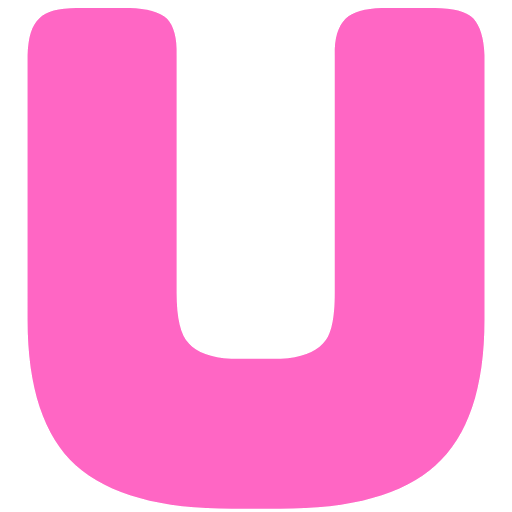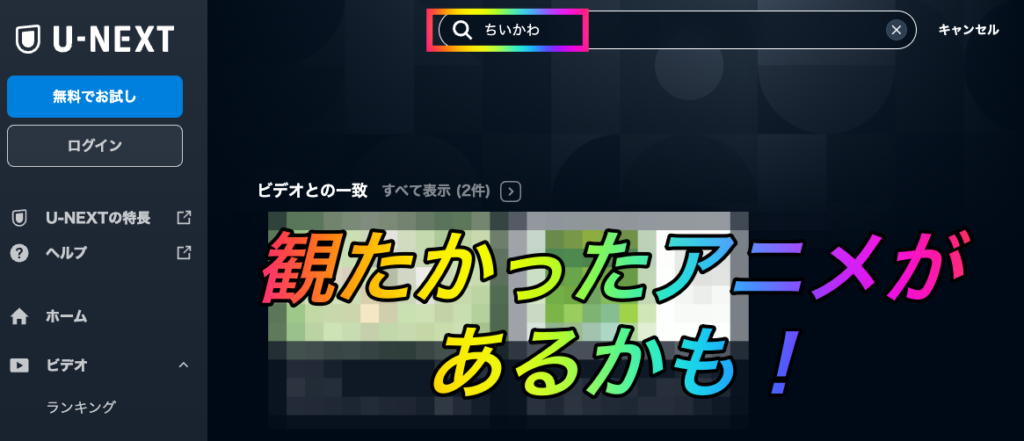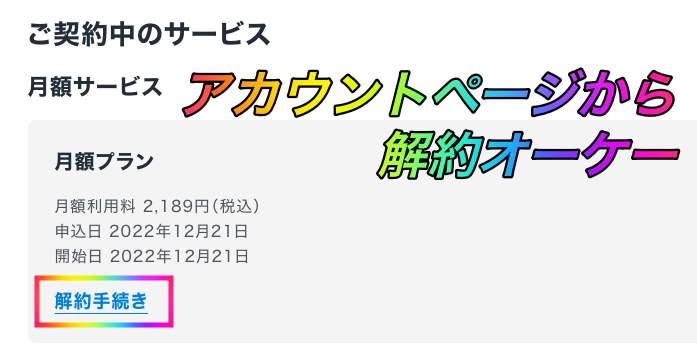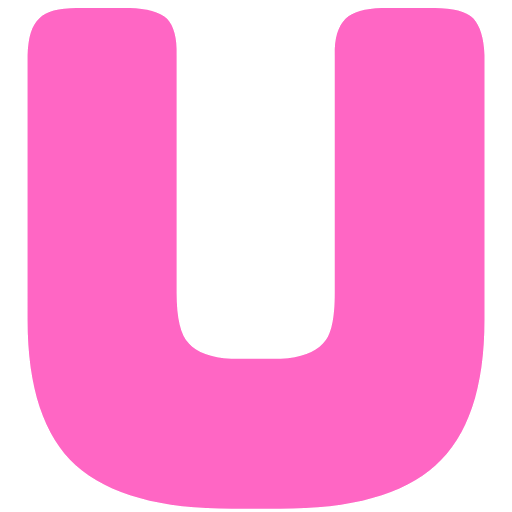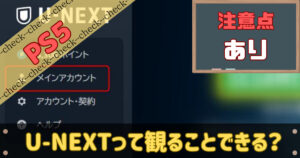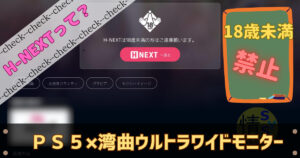悩んでいる人
悩んでいる人60インチの大きなテレビでH-NEXTを見たいなぁ
大きなテレビ画面でH-NEXTを楽しむことができます。
H-NEXTをテレビで見る方法
私が実際にテレビでH-NEXTを見ている方法は下記
- PS5とテレビをつなぐ
- fire tv stick(ファイヤースティック)をテレビにつなぐ
簡単ではありますが、順番に解説をします。
PS5とテレビをつなぐ


PS5を持っている方向けの話になってしまいますが・・・。
PS5をテレビに繋ぐことで、H-NEXTを見ることができます。
詳しくは下記記事をご覧ください。


PS5なんか持ってないよ!って方は次にご紹介する『fire tv stick』を使うことをオススメします。
『fire tv stick』を買う必要がありますが、PS5より断然お安いです。
fire tv stick(ファイヤースティック)をテレビにつなぐ


『Fire TV Stick 4K Max – Alexa対応音声認識リモコン(第3世代)付属 | ストリーミングメディアプレーヤー』をテレビに繋ぐことでH-NEXTを見ることができます。
私も『fire tv stick 4K MAX』と呼ばれる機器をテレビに接続することで、テレビでHNEXTを見ることができています。
必要な環境と機器は下記です。
- Wi-Fi環境
- fire tv stick
- HDMI接続可能なfire stick対応テレビ
手順を簡単に解説します。
\私が購入した4K MAX(4K未対応のテレビに付けています)/


内容物は下記
- fire tv stick 4K MAX
- リモコン
- 単4電池が2本
- ACアダプター
- HDMI延長ケーブル
- 説明書




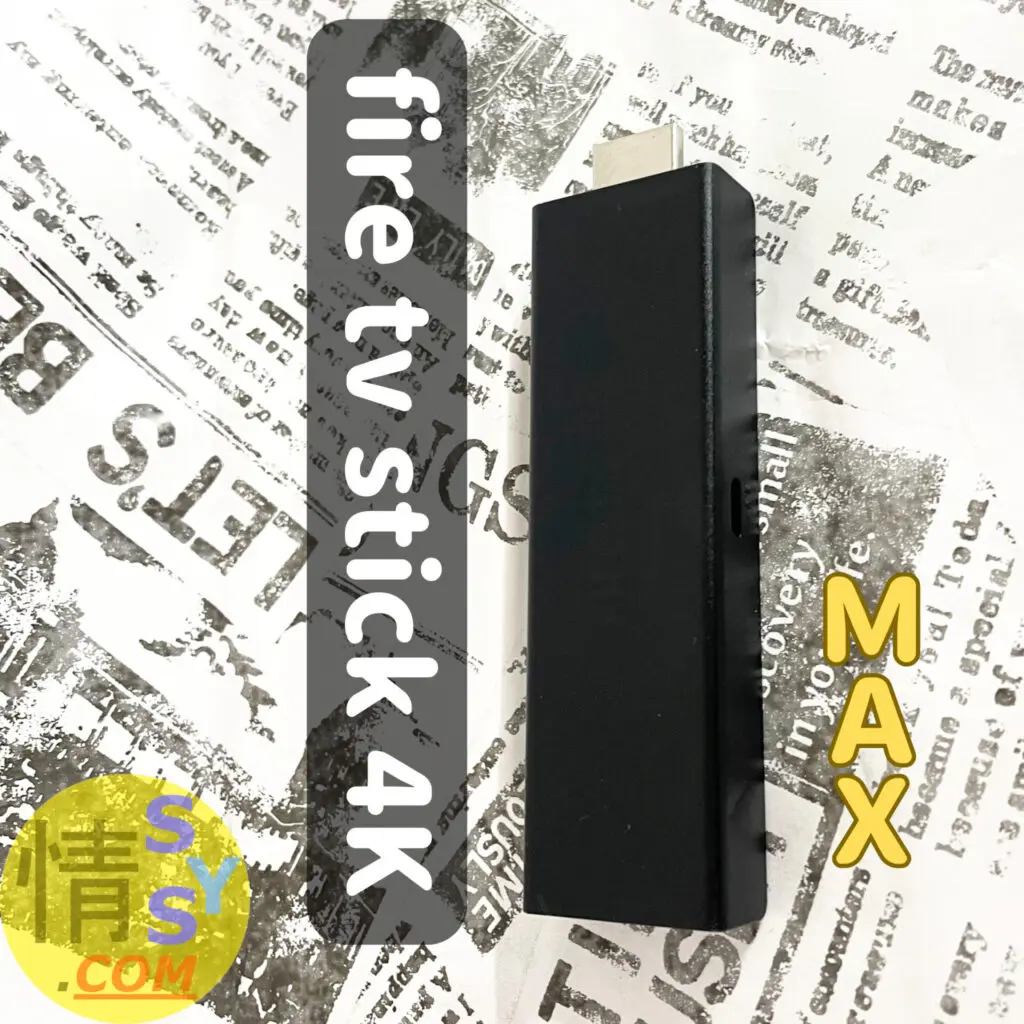
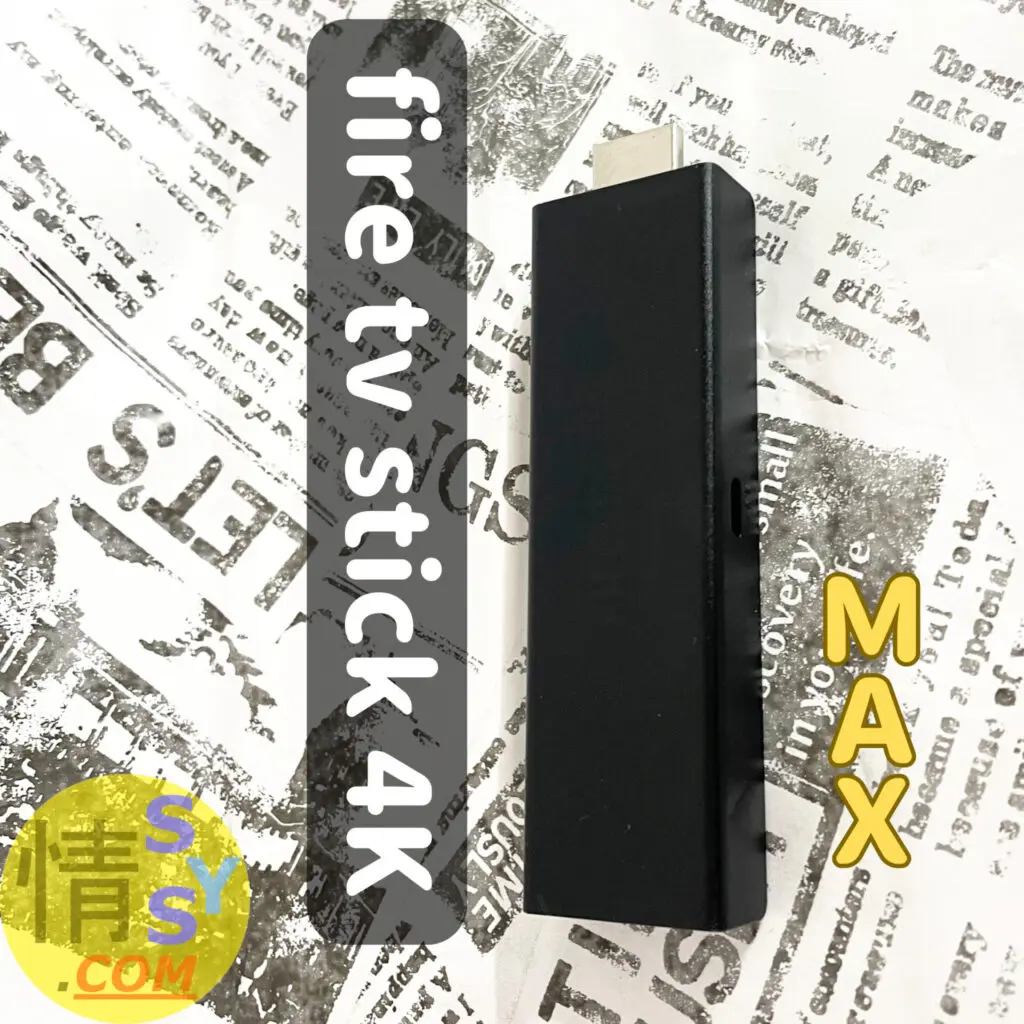






HDMIの延長ケーブル付き


テレビに干渉する場合は付ける


テレビのHDMI入力に接続をします。
テレビの機種によってはfiretv stickが干渉して今うので、付属のHDMI延長ケーブルを使います。


テレビの入力切替をして、firetv stickリモコンの電源を入れます。
リモコンが検出できないときは?
- リモコンをAmazon Fire TV Stickに近づける
- リモコンのホームボタンを10秒間長押しする
- リモコンのバッテリーを交換する


テレビに接続した該当のHDMIチャンネルからリモコンを使って設定作業をしていきます。
リモコンボタンを操作して設定を始めていきます。
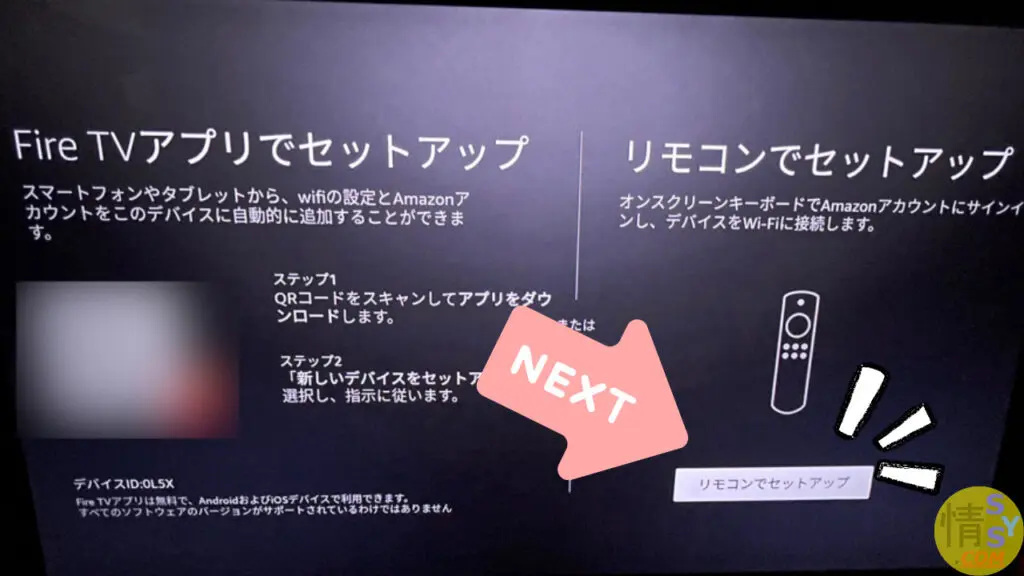
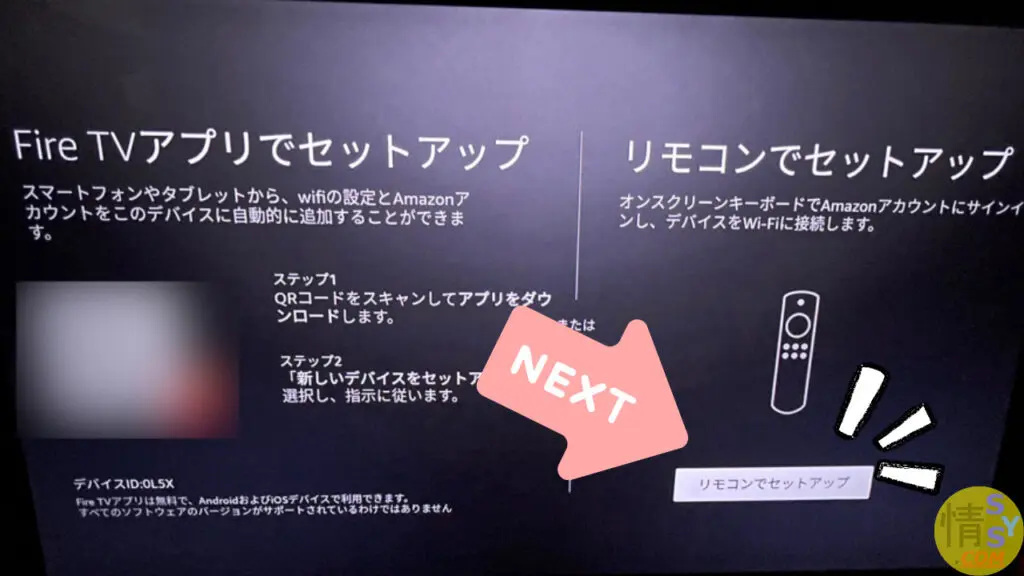
『リモコンでセットアップ』を選択します。
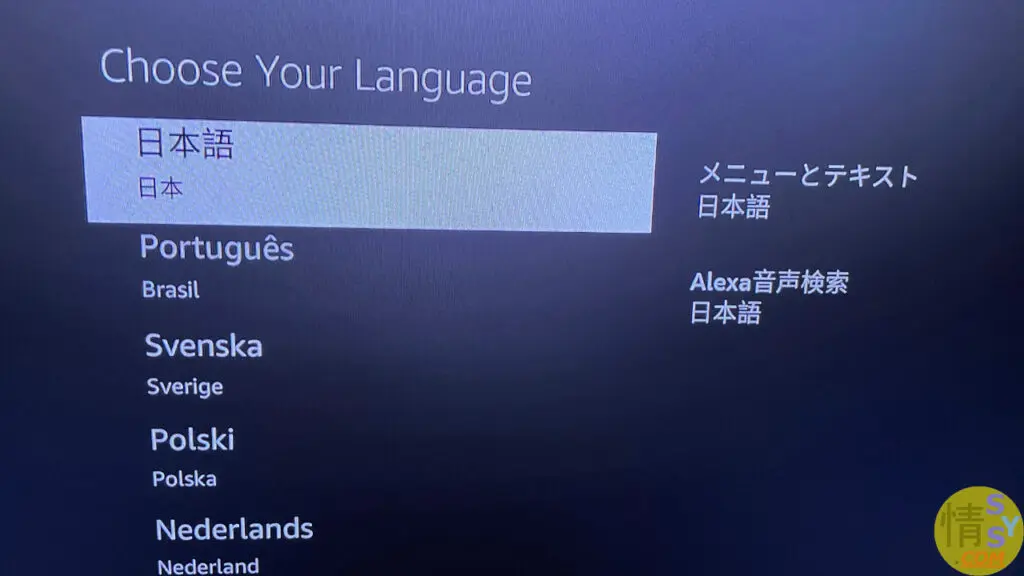
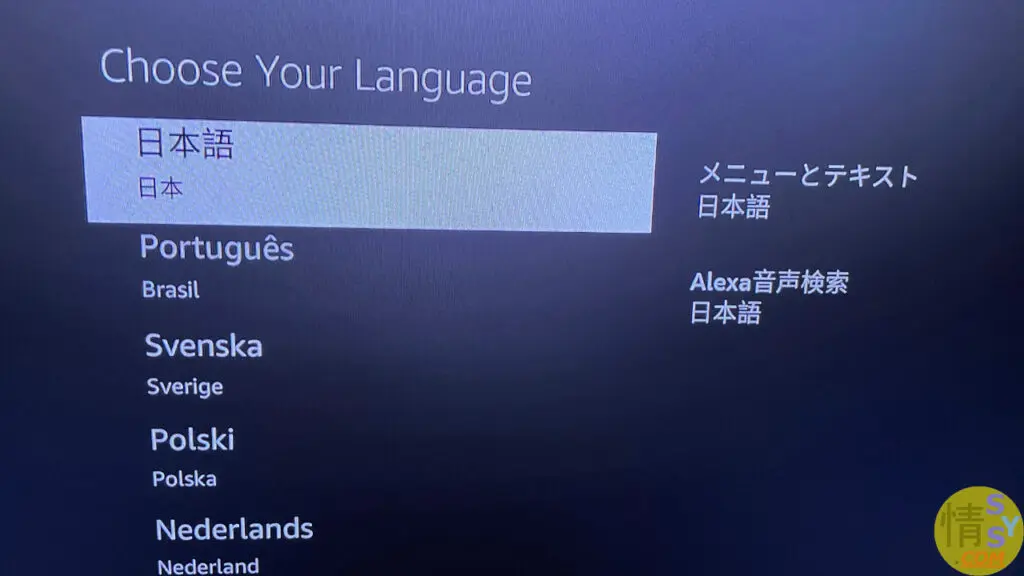
私は日本語を選択しました。


Wi-Fiのアクセスポイントを選択します。
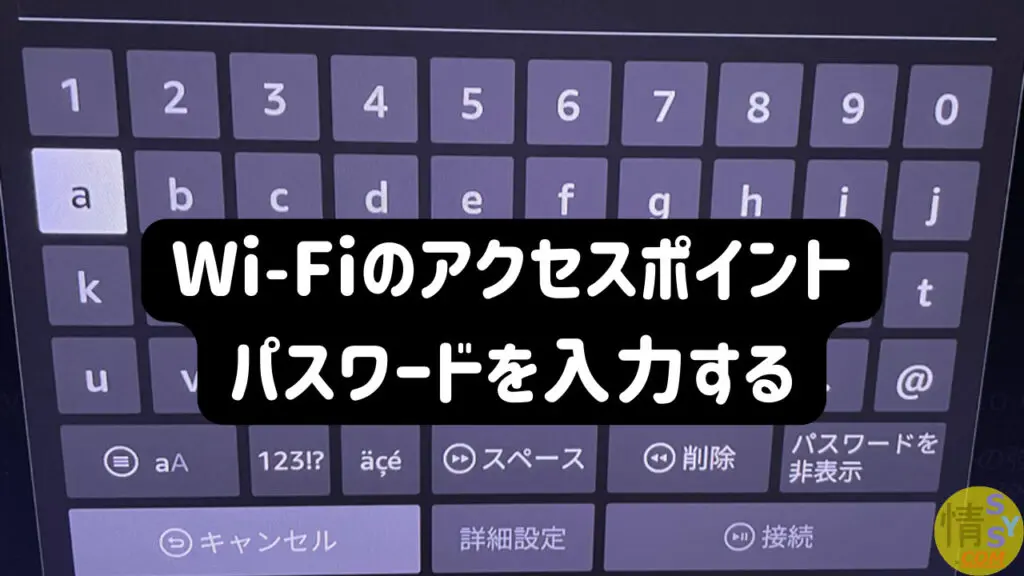
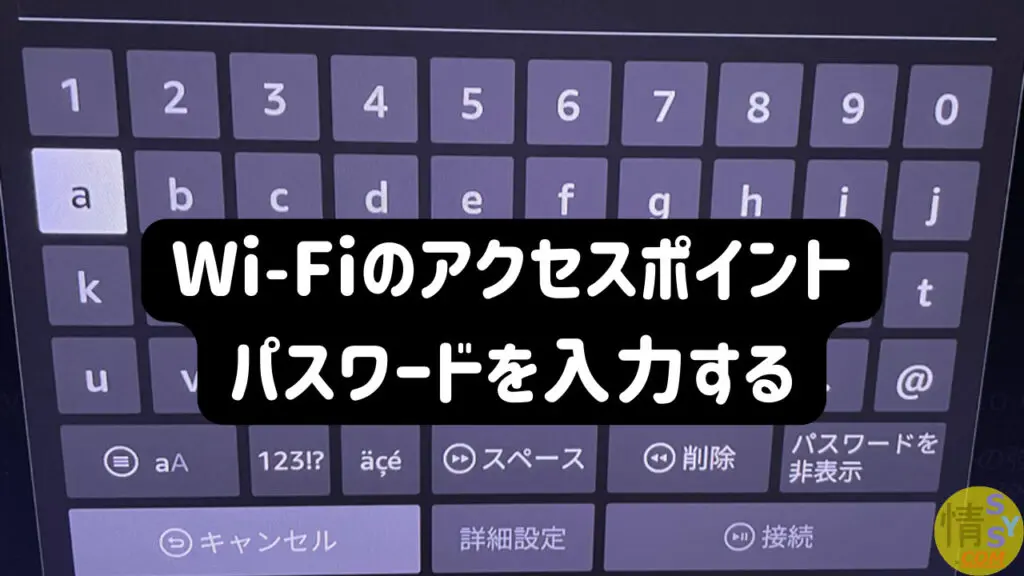
アクセスポイントにパスワードを入力して接続をします。
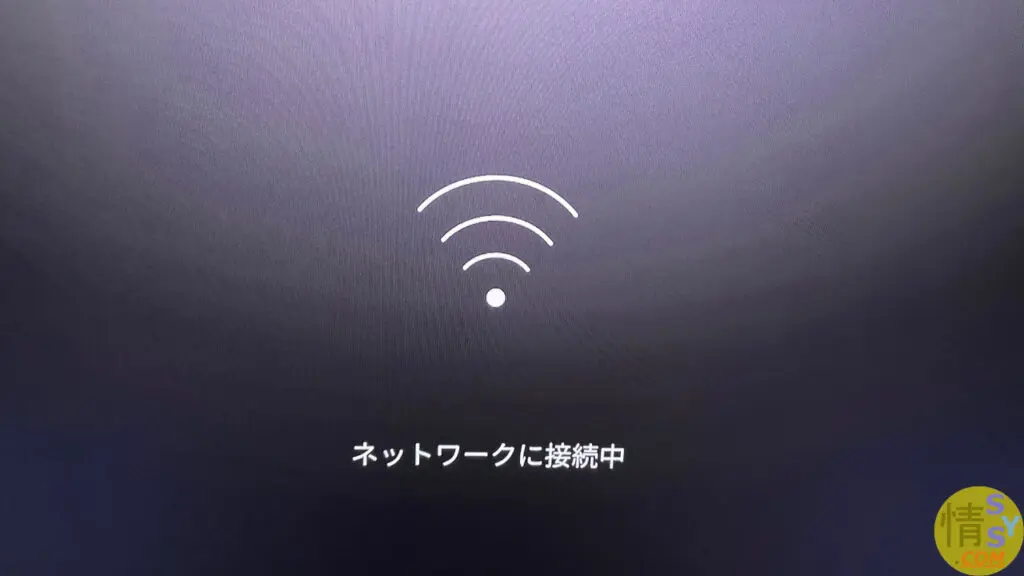
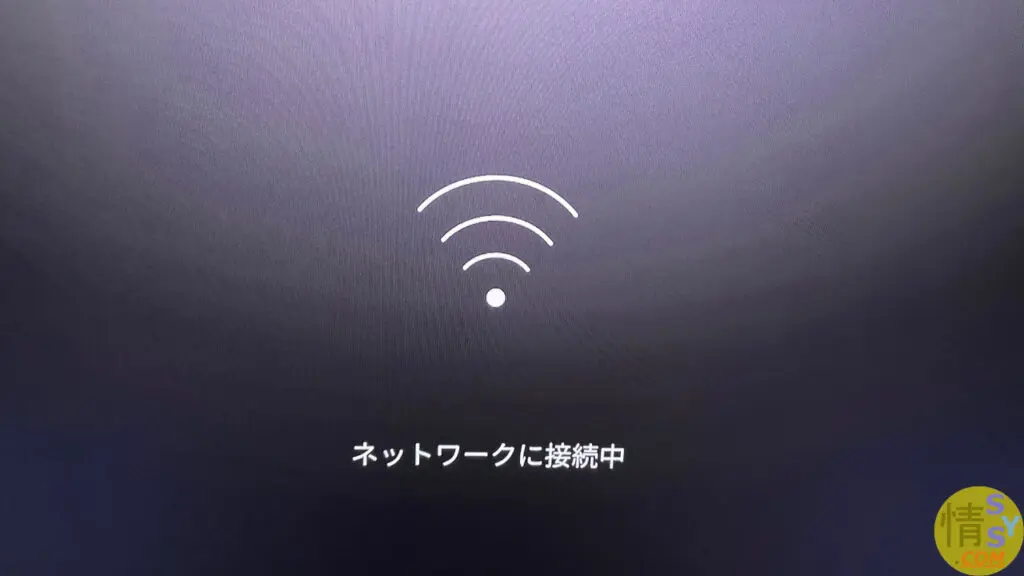
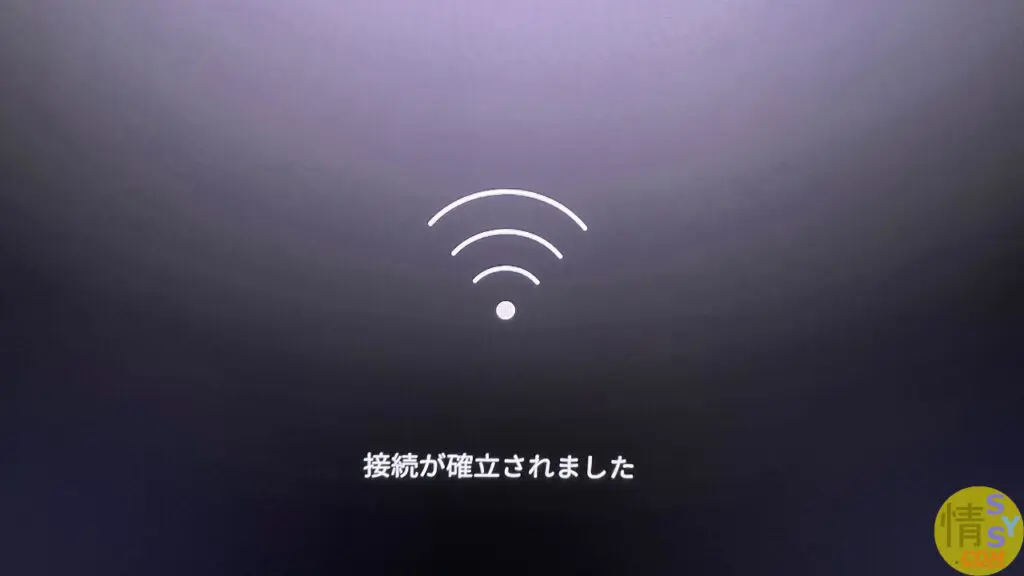
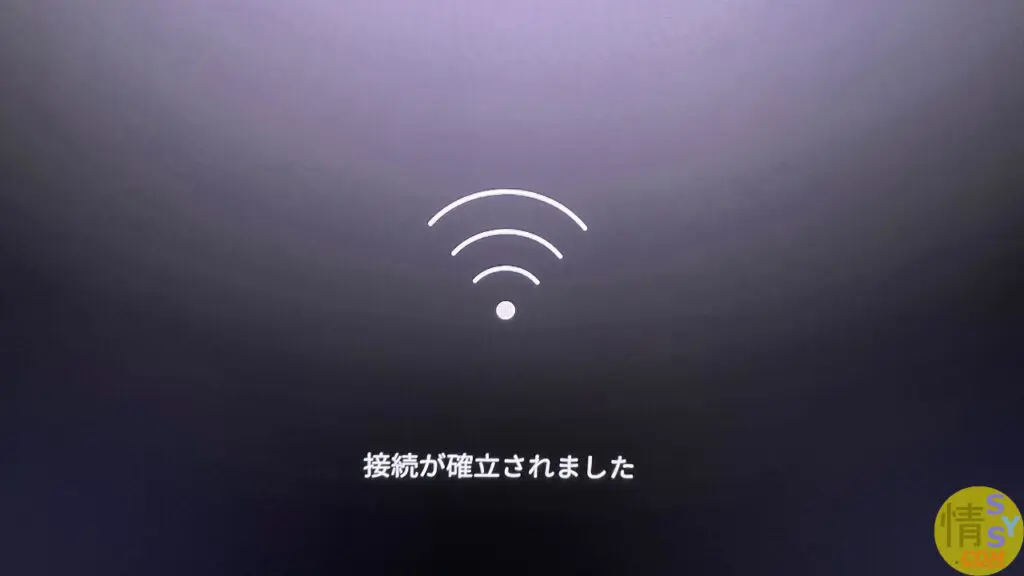
Wi-Fiのアクセスポイントへの接続が確立されました。
※もし失敗する場合は?
- パスワード入力時に大文字・小文字の間違えはありませんか?
- 違う機器のパスワードを入力していませんか?
- もう一度、丁寧にパスワードを入力してみましょう!
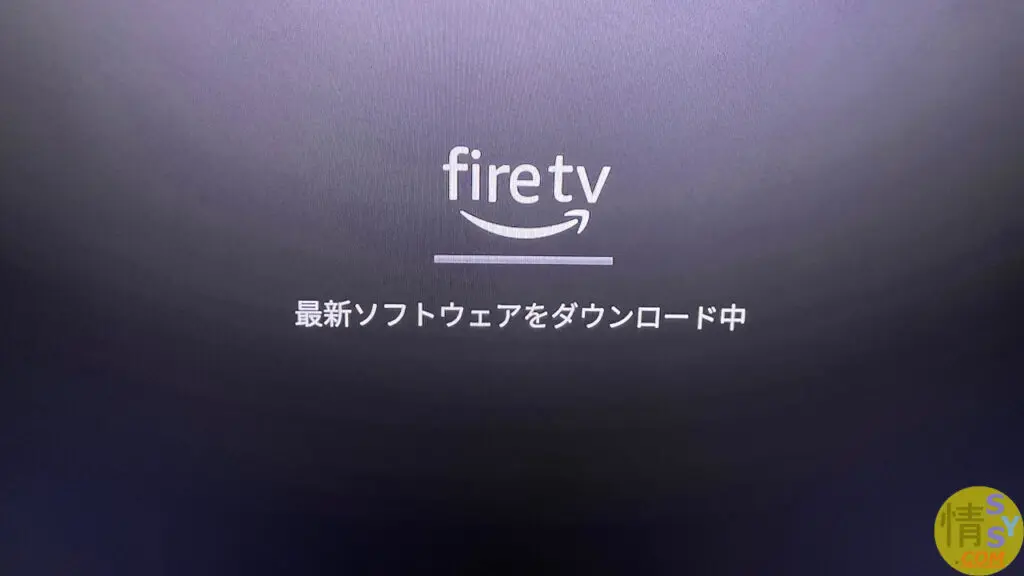
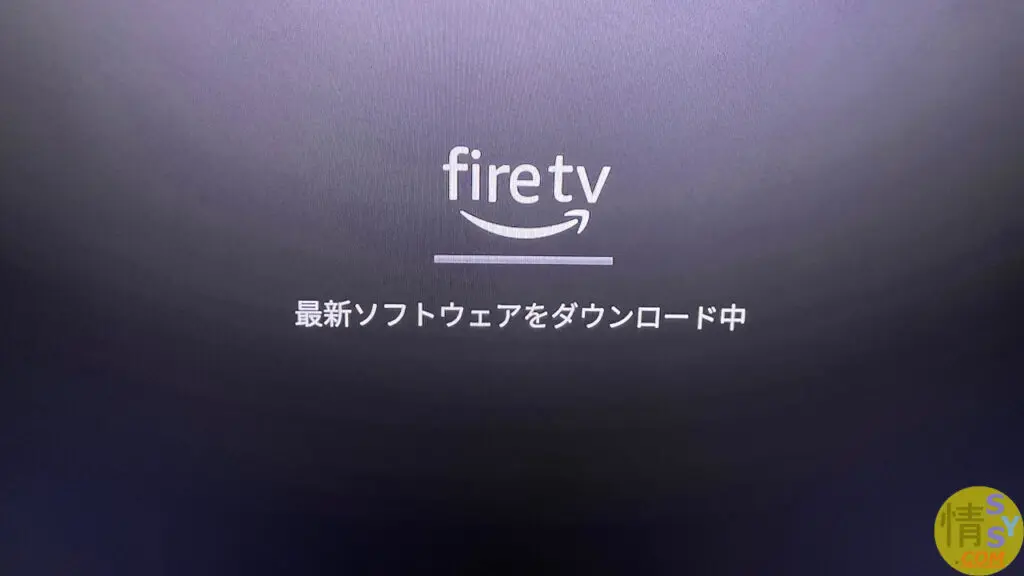
Wi-Fiへの接続が完了すると、自動的に最新ソフトウェアのダウンロードが始まります。
私の場合は、完了までに約10分程度かかりました。



こんな小さな機械に色々詰まっていると思うとすごいですよね
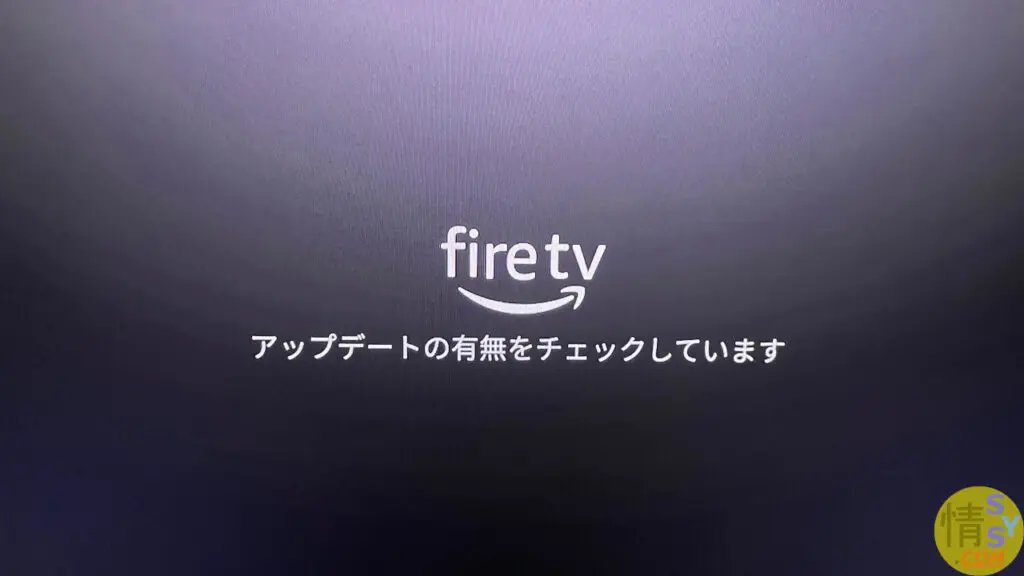
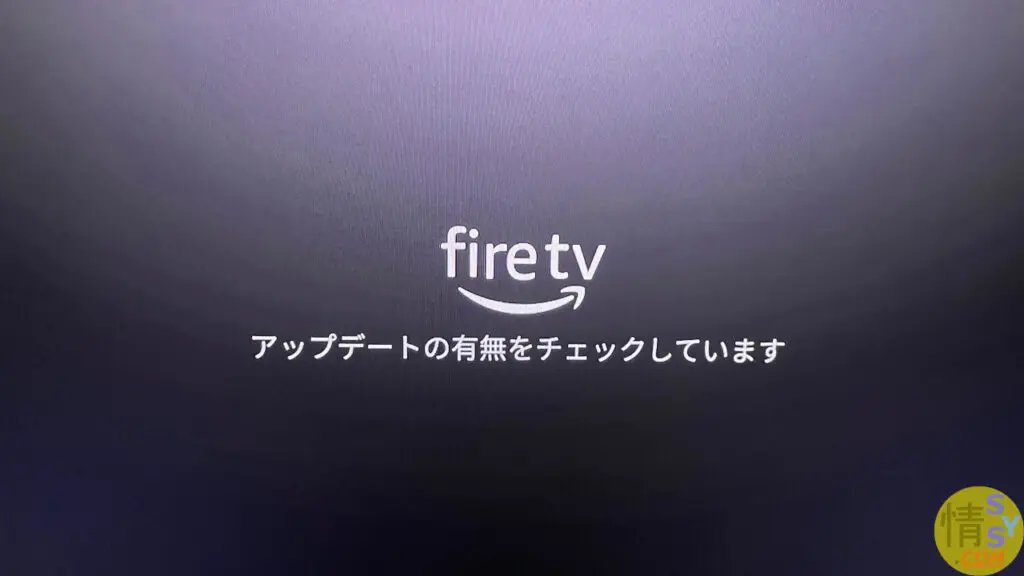
続いて、アップデートの有無のチェックが始まります。
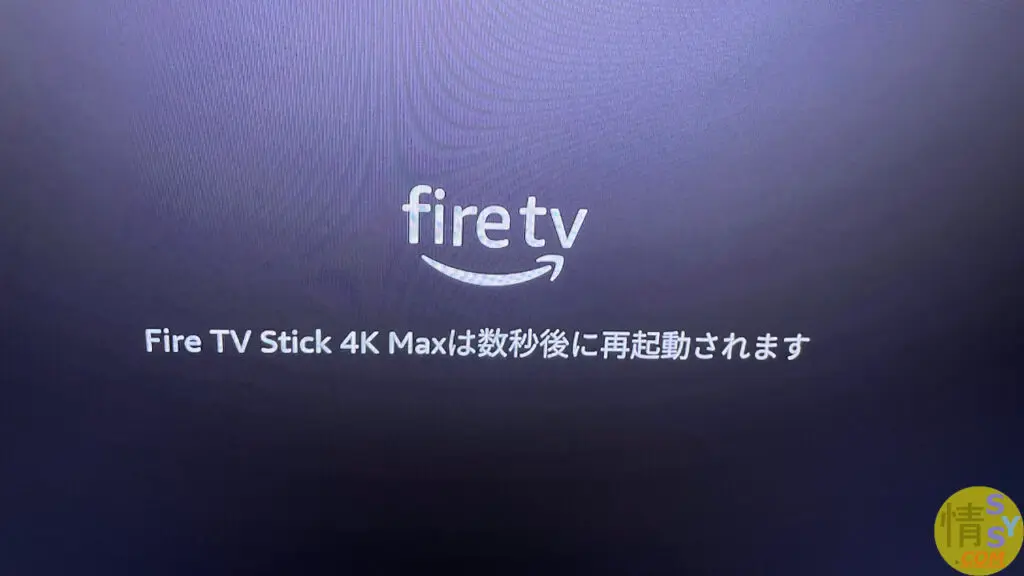
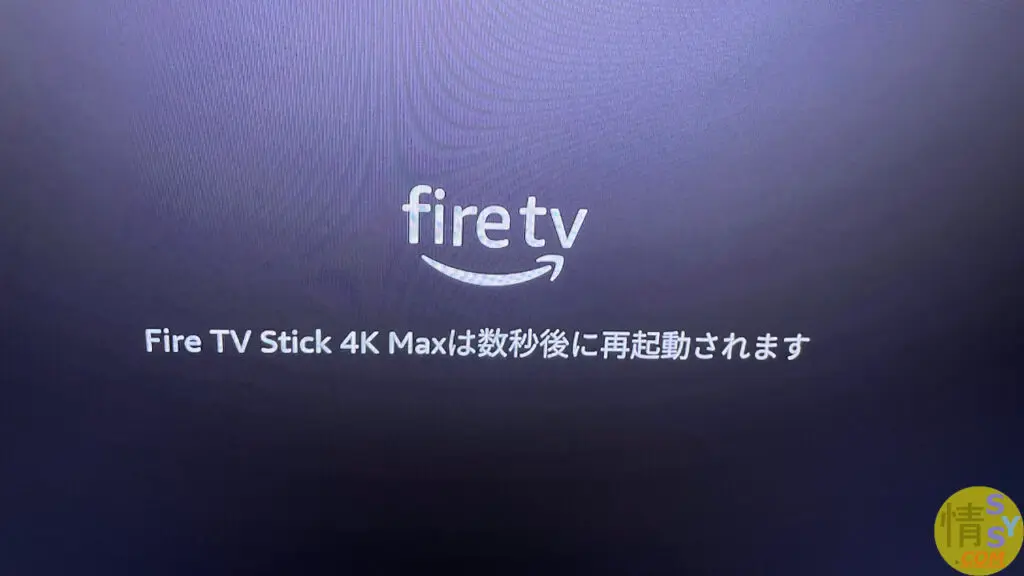
firetv stick 4k MAXが再起動されます。
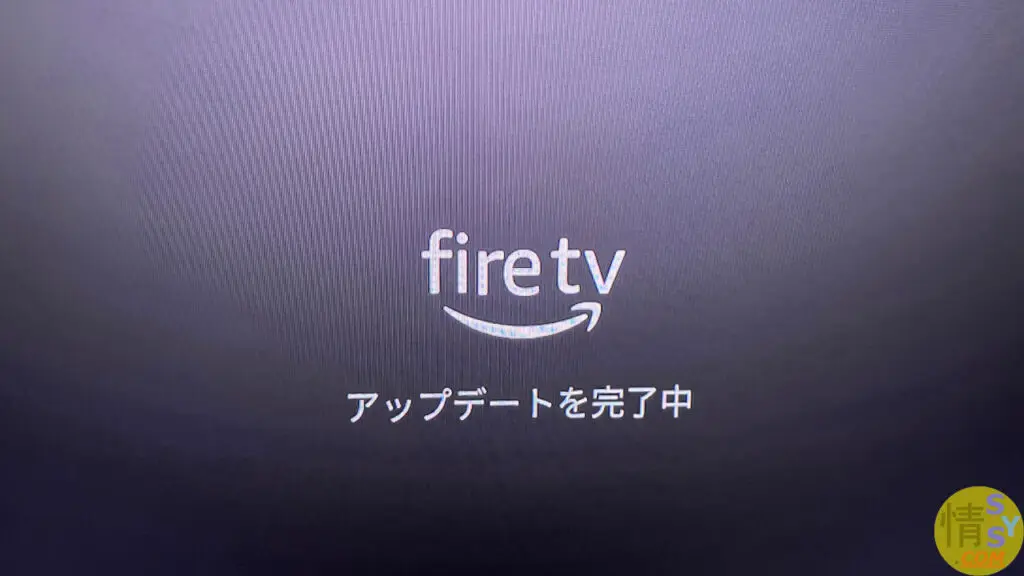
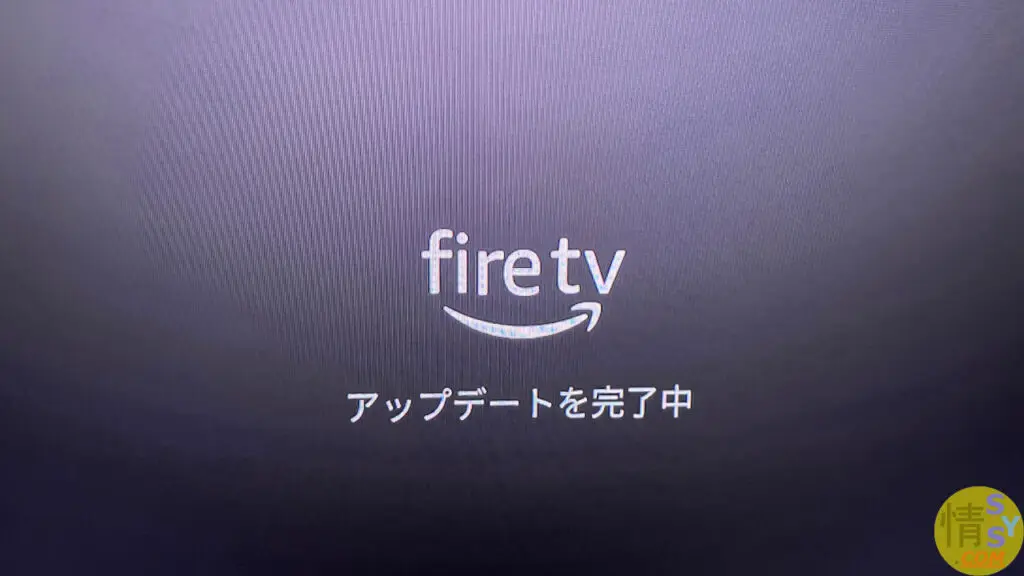
アップデートが完了しました。
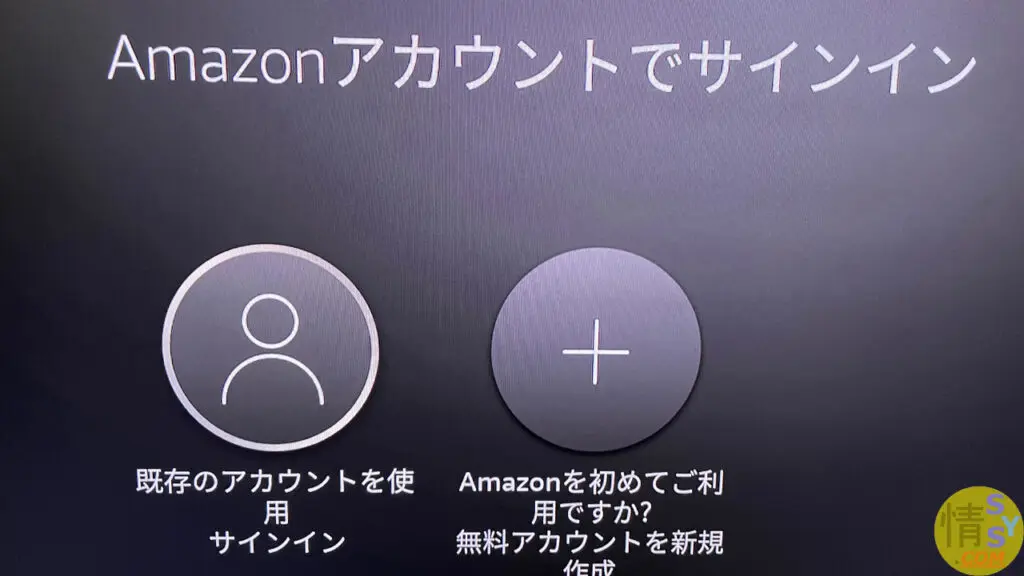
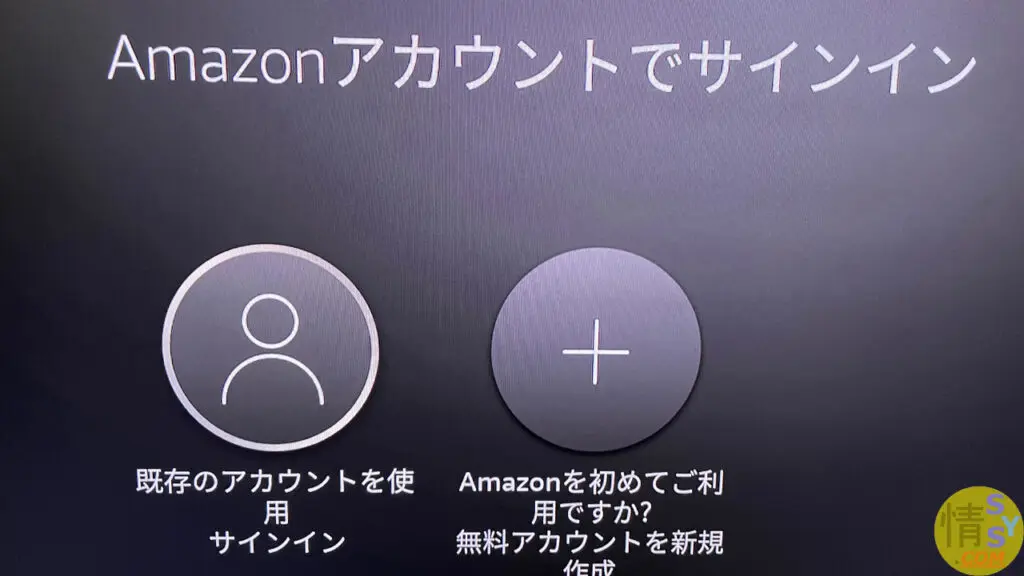
既存のAMAZONアカウントでサインインします。
Amazonアカウントを持っていない方は、新規で作成をします。


私の場合は、iPhoneでテレビ画面に表示されているQRコードを読み取りました。
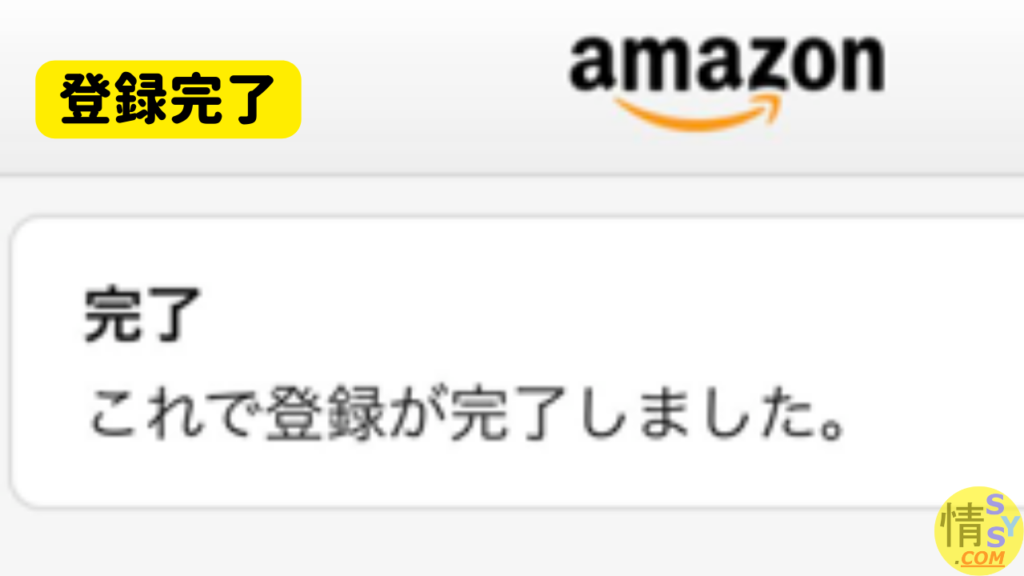
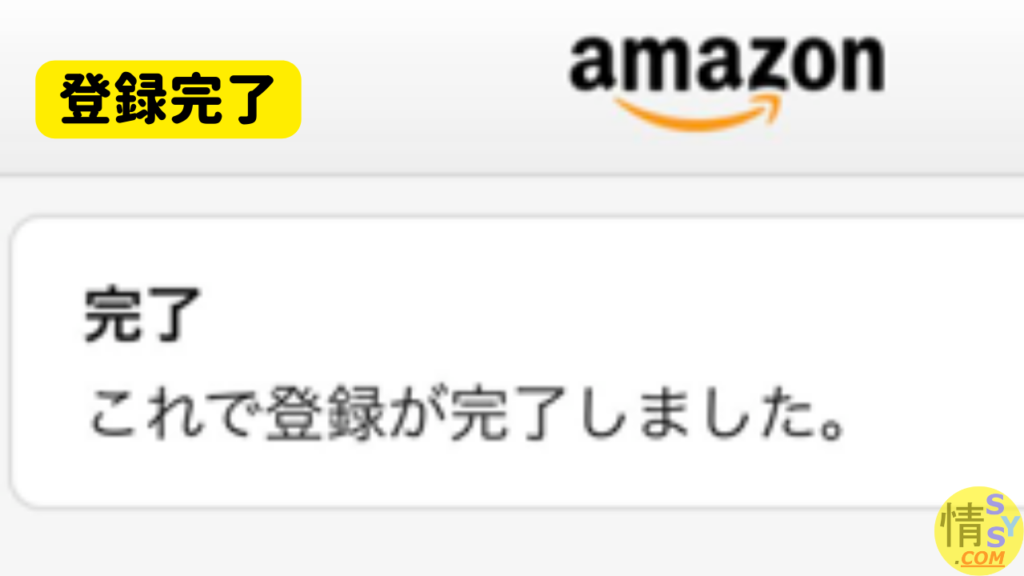
AMAZONアカウントとfiretv stick 4k MAXとの紐づけが完了しました。
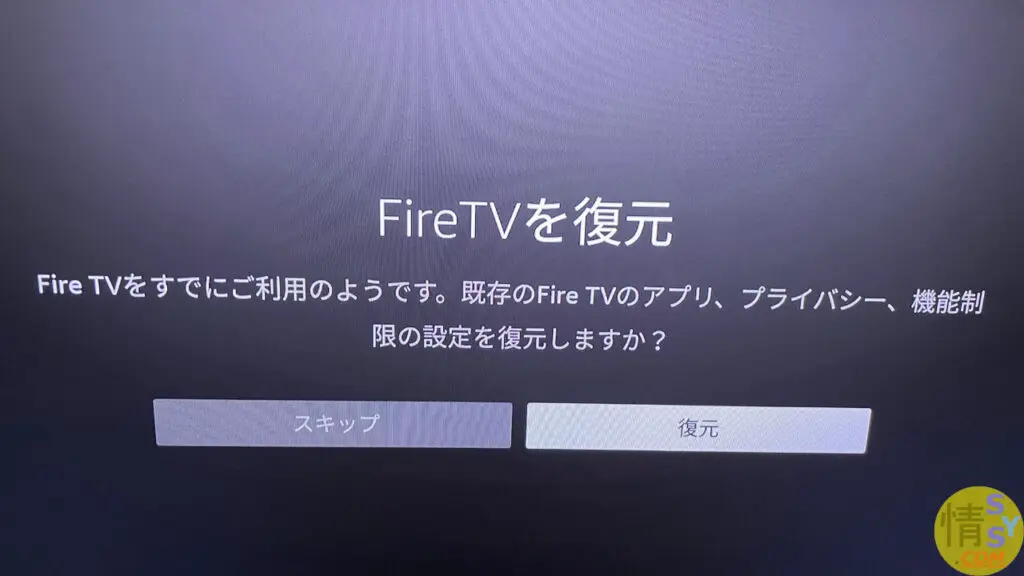
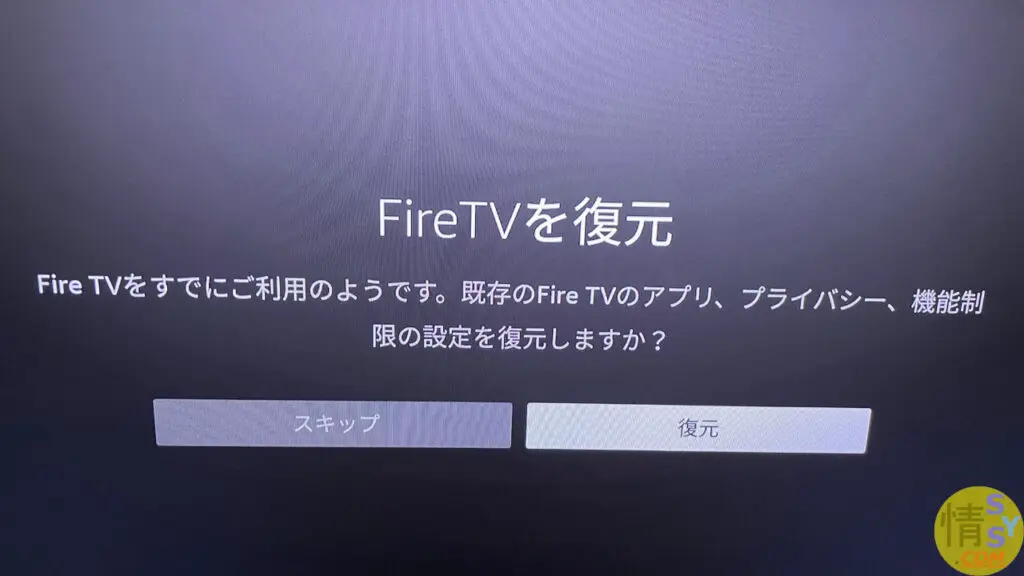
私の場合は、firetv stickが2本目です。
すでに設定しているfiretv stickから、設定復元が可能との表示が現れました。
今回は新規セットアップしたいために、『スキップ』を選択しました。
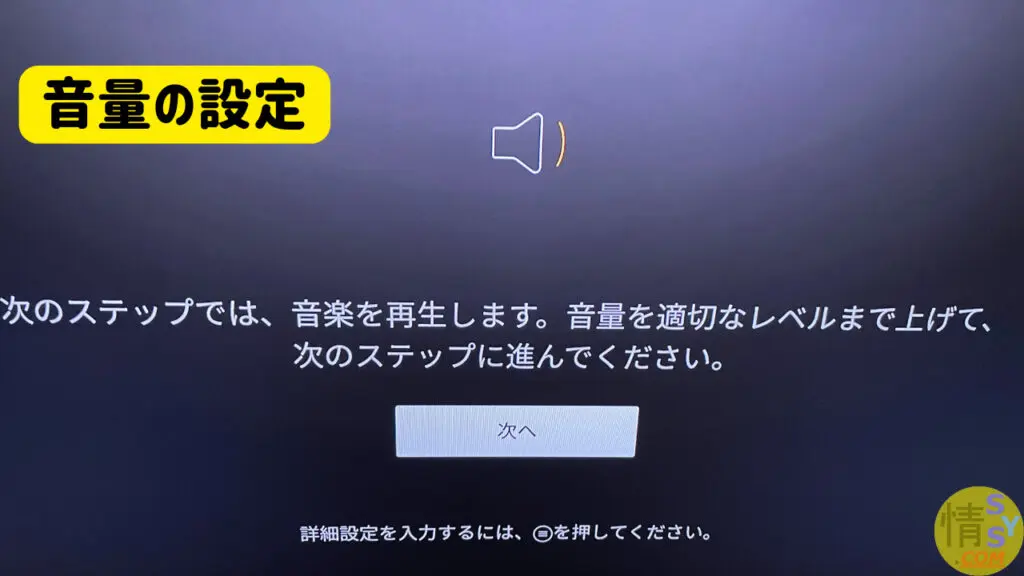
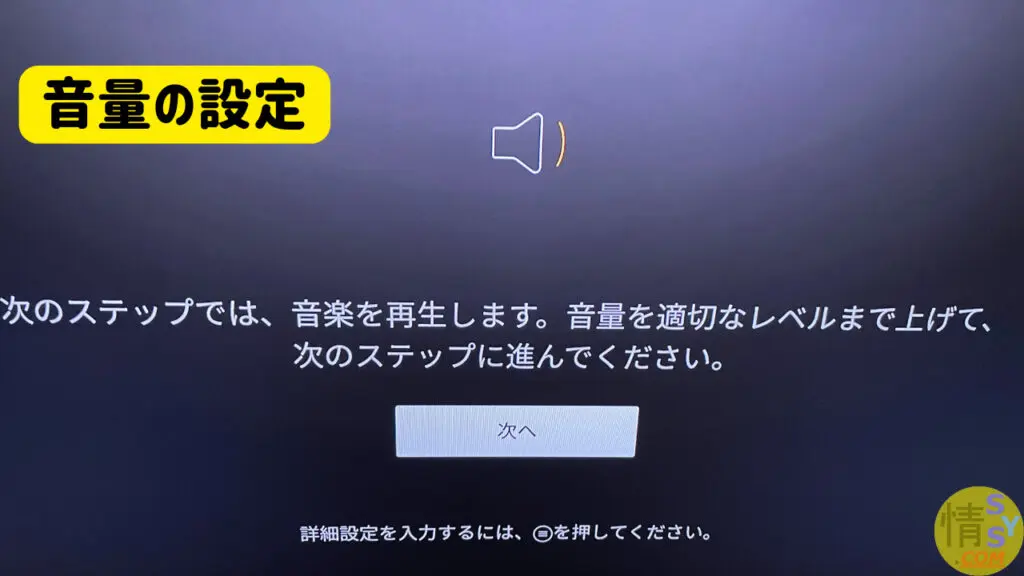
firetvのリモコンで最適な音量のところに合わせます。
テレビから音楽が再生されます。
適当な音量を選択します。(あとからでも音量変更は可能です)
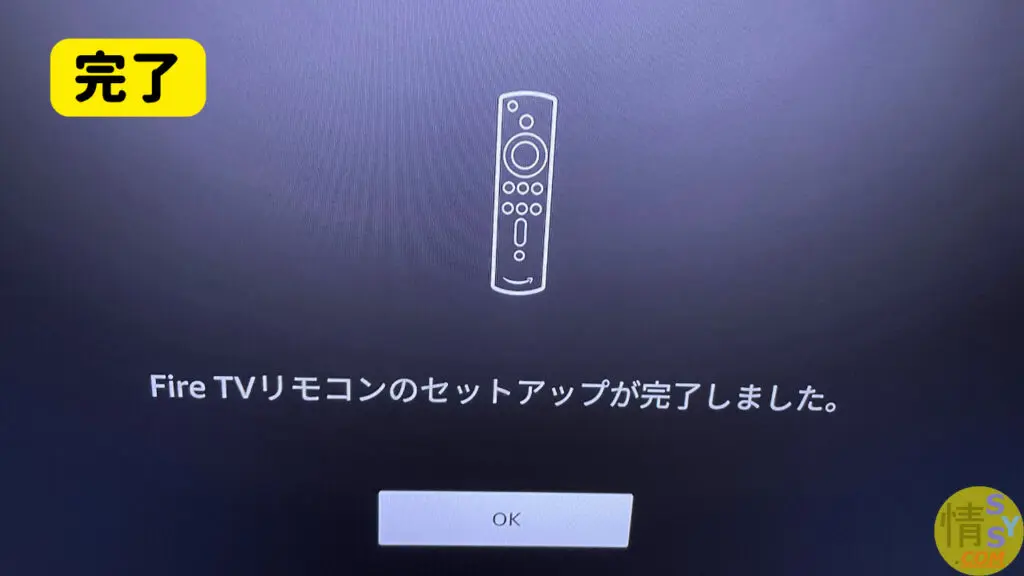
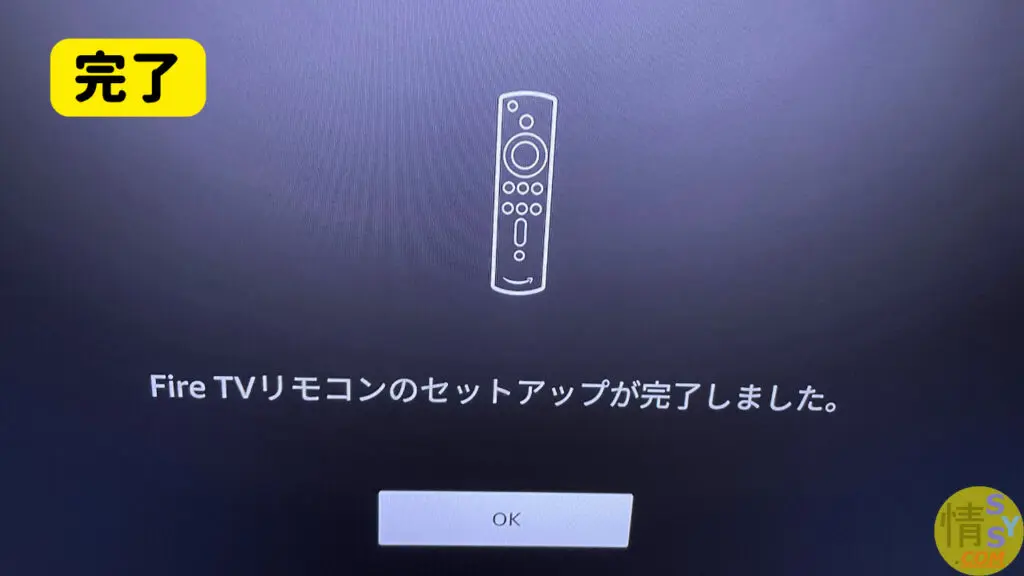
リモコンのセットアップが完了しました。
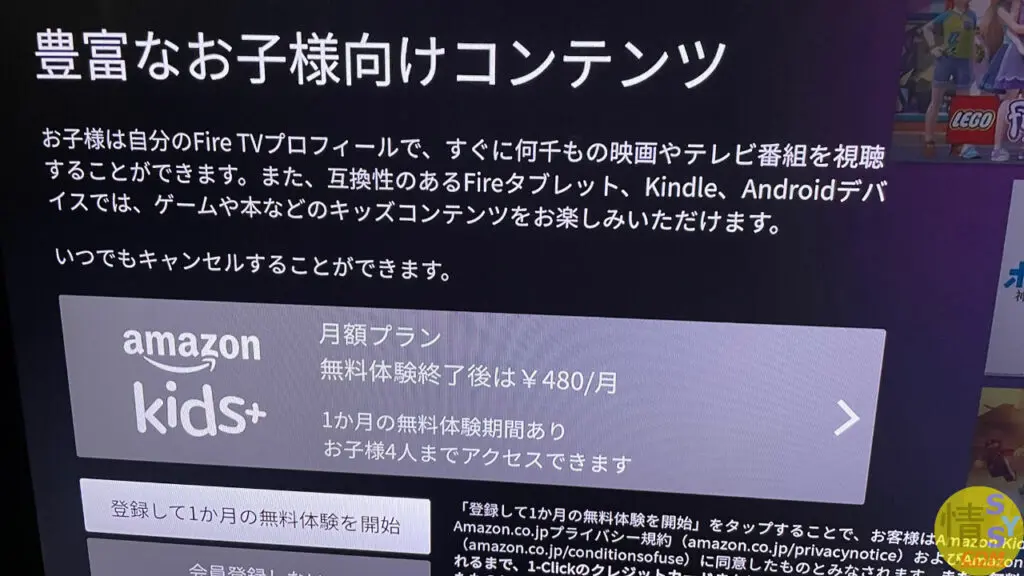
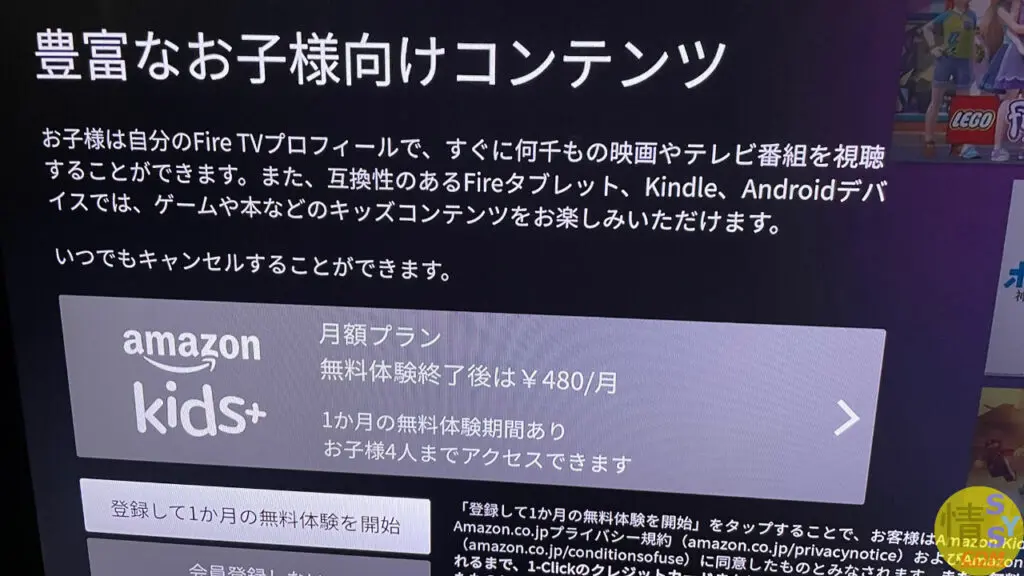
Amazon kids+と言われる子供向けコンテンツの体験が表示されましたが、登録しませんでした。
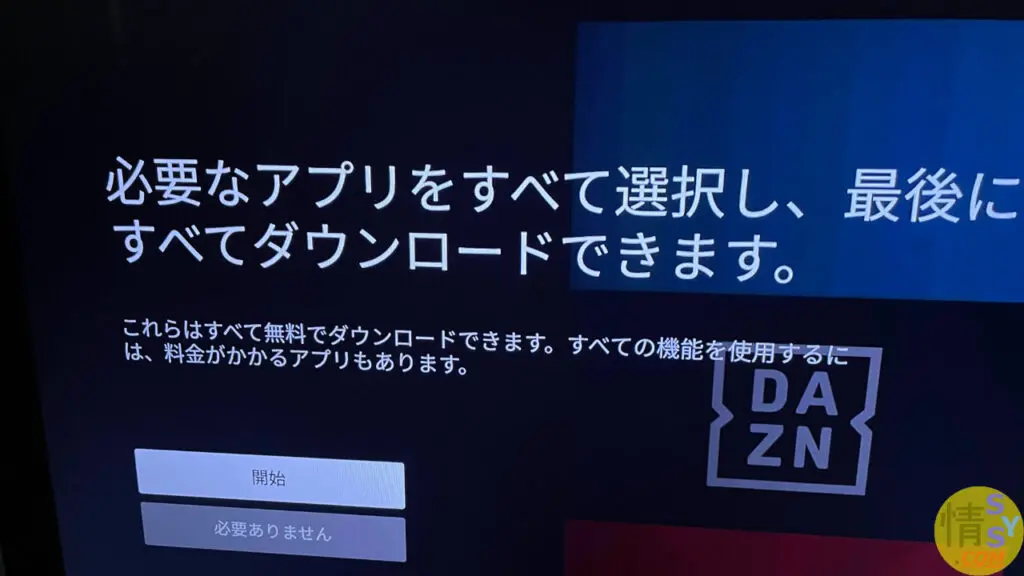
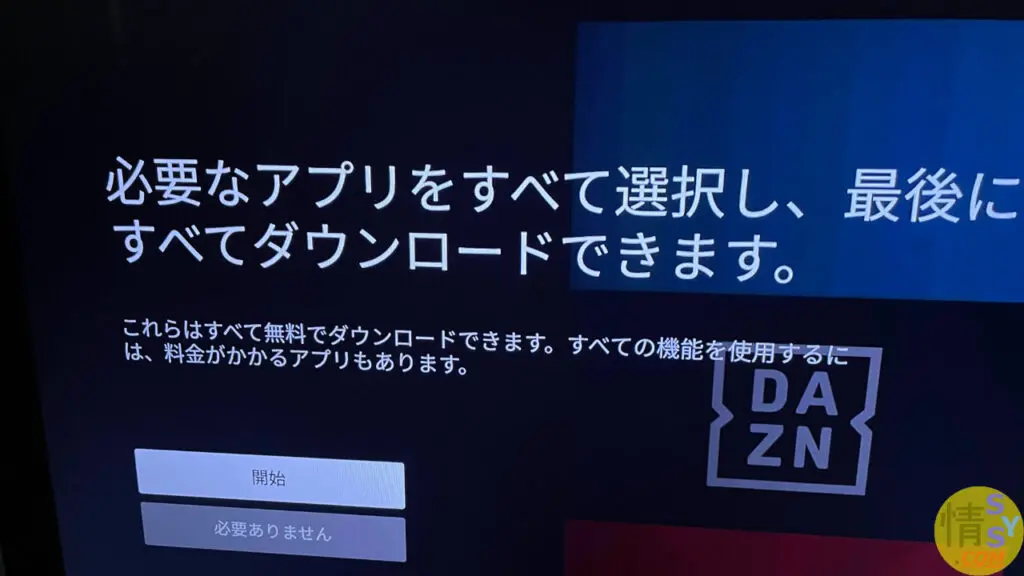
U-NEXTアプリだけなら、『必要ありません』を選択します。
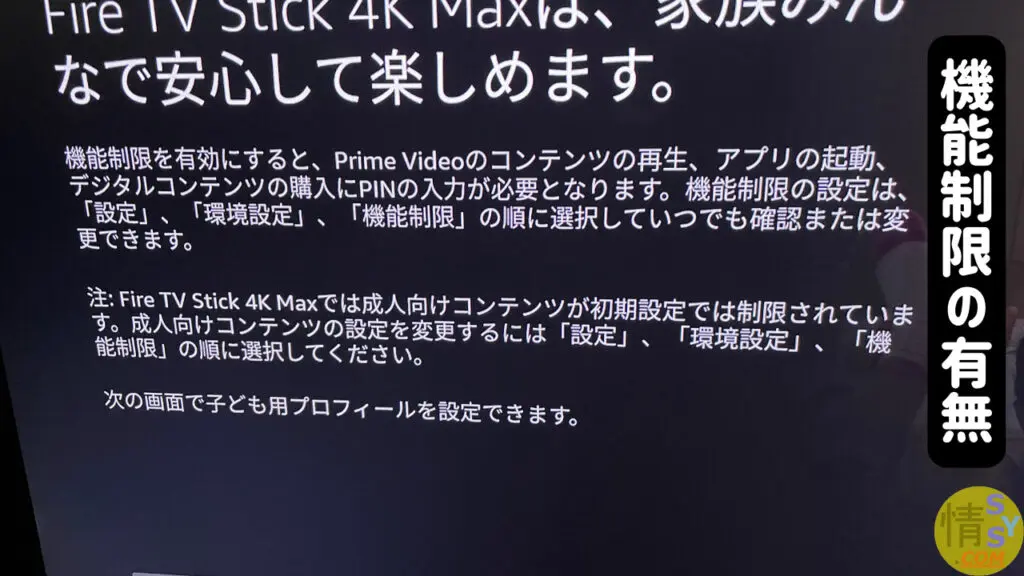
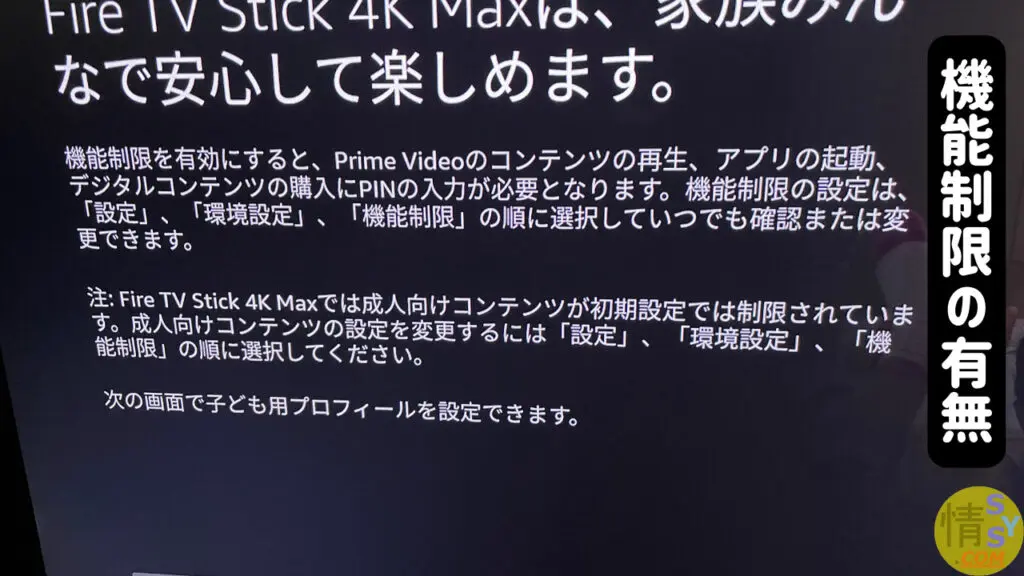
機能制限を設定します。
H-NEXT自体にもパスコードの設定があるのでスキップしました。
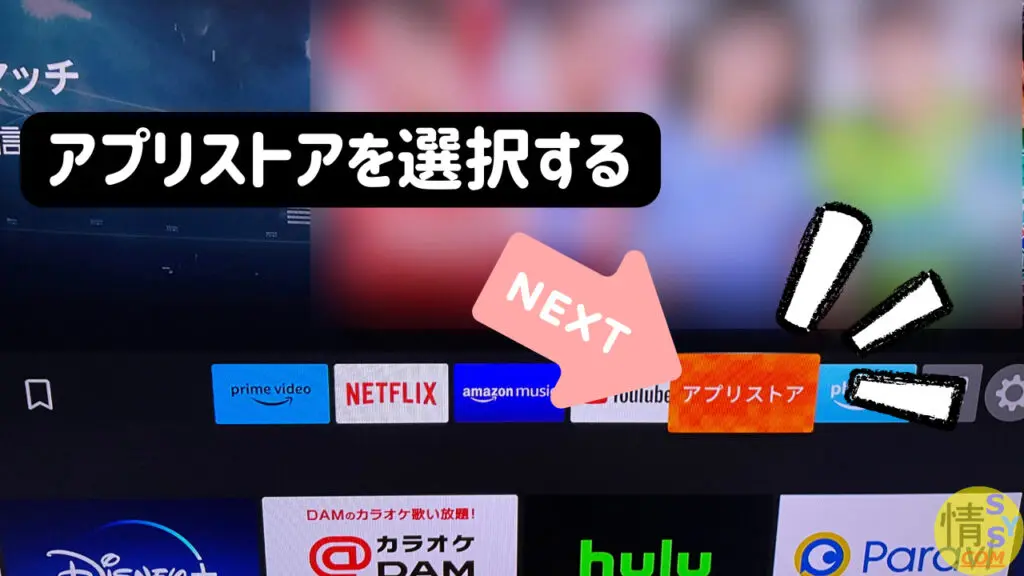
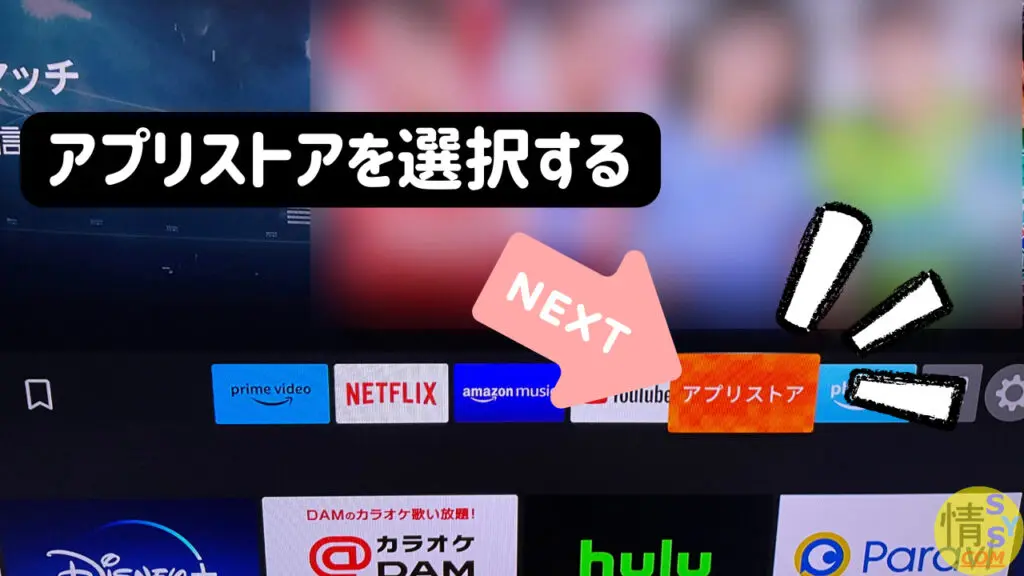
アプリストアを選択します。
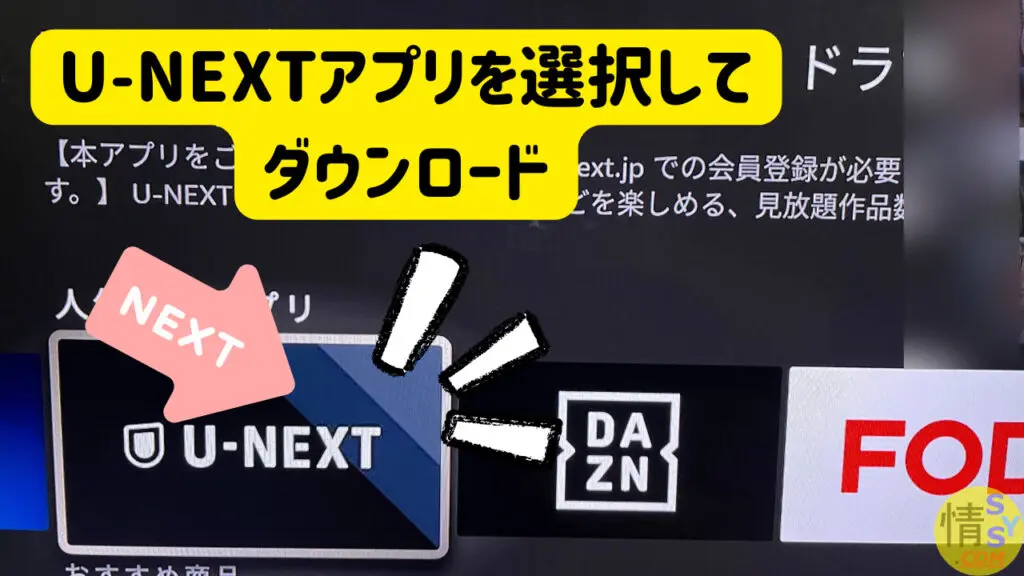
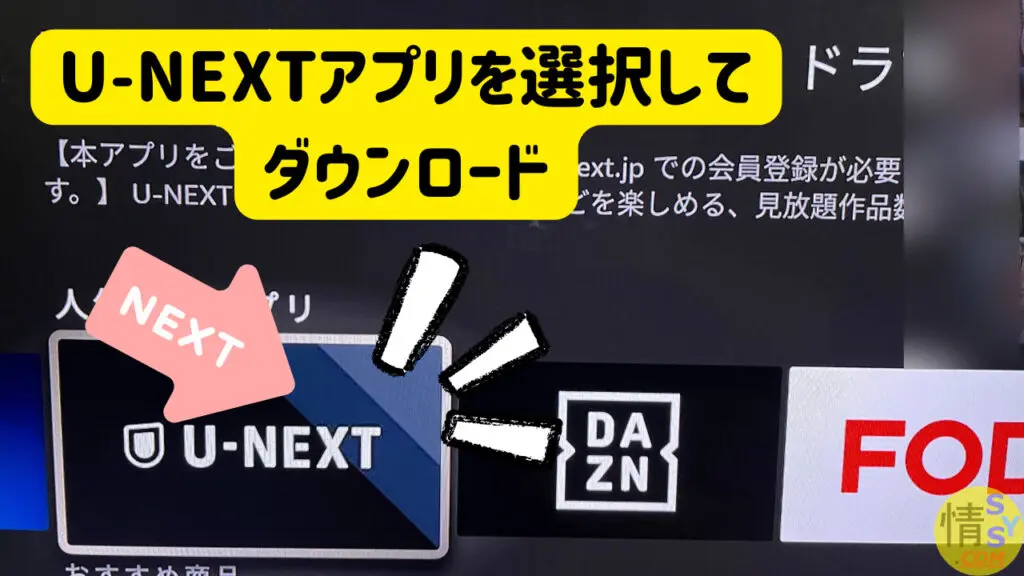
U-NEXTアプリをダウンロードします。
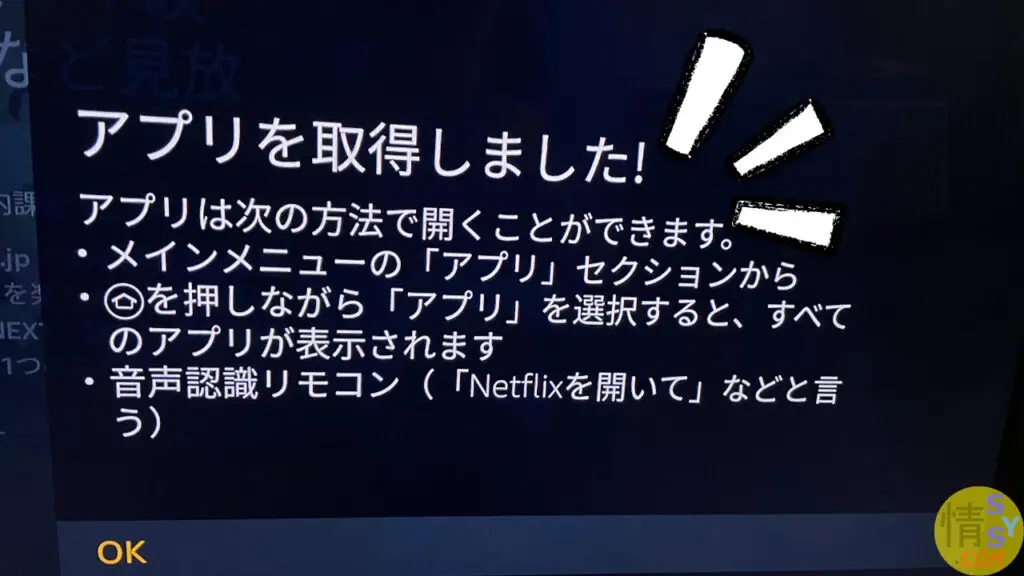
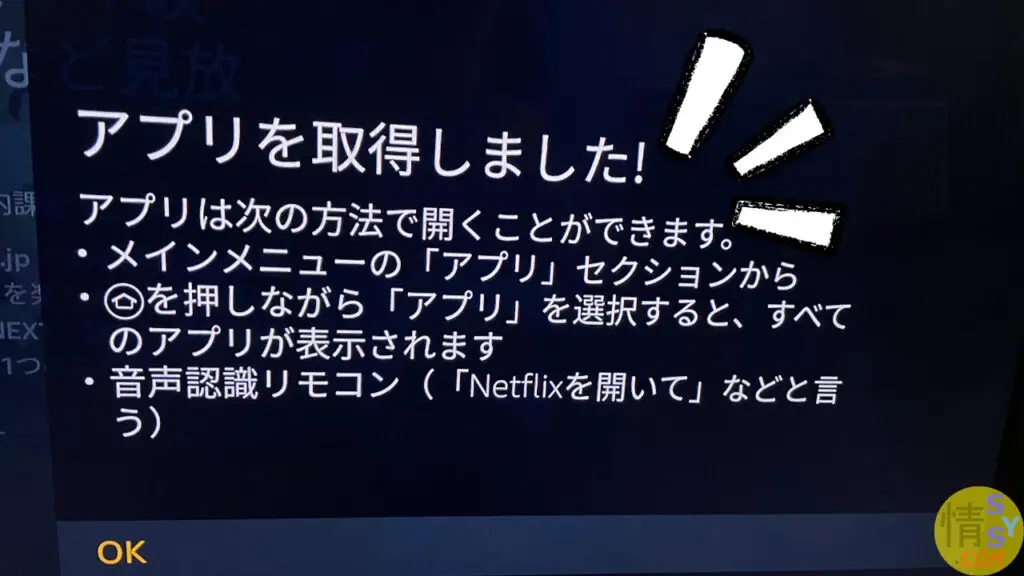
U-NEXTアプリの取得完了しました。


『ログイン』を選択します。
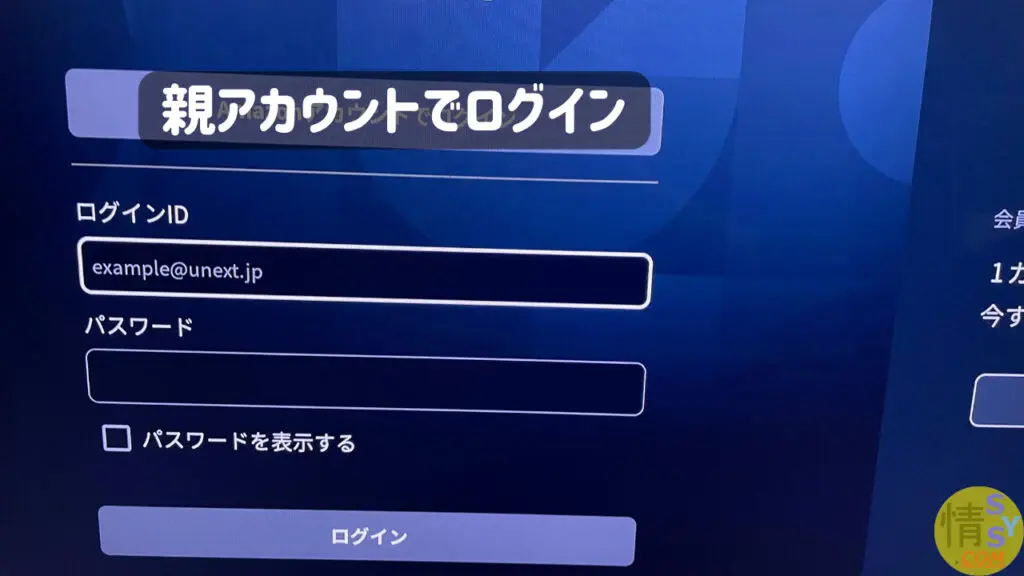
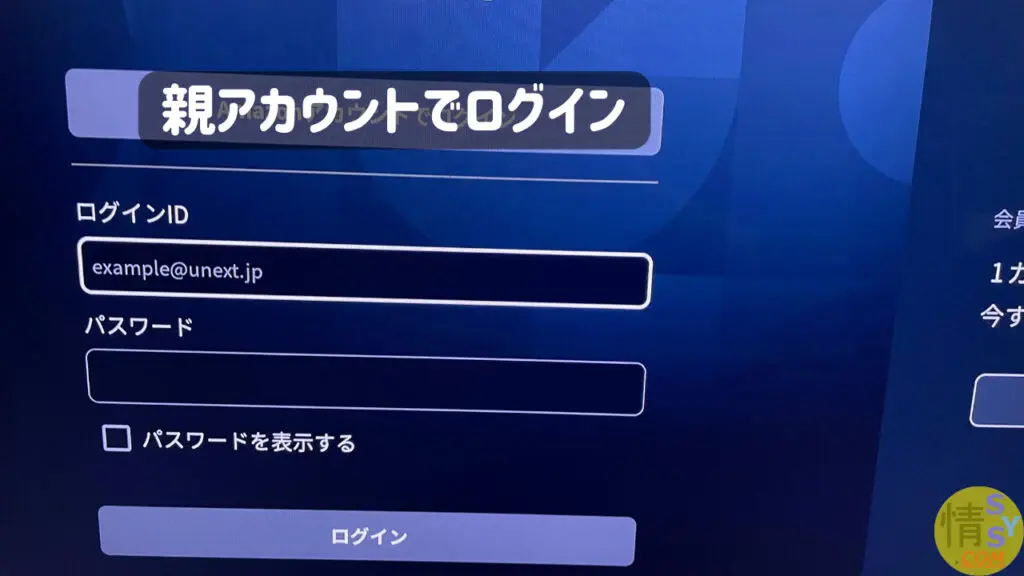
親アカウントでログインします。
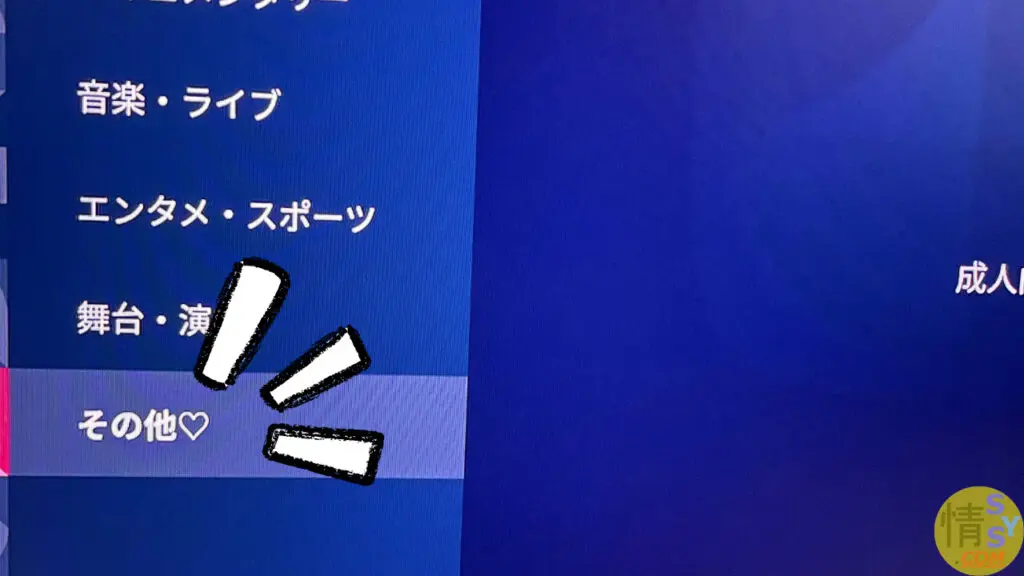
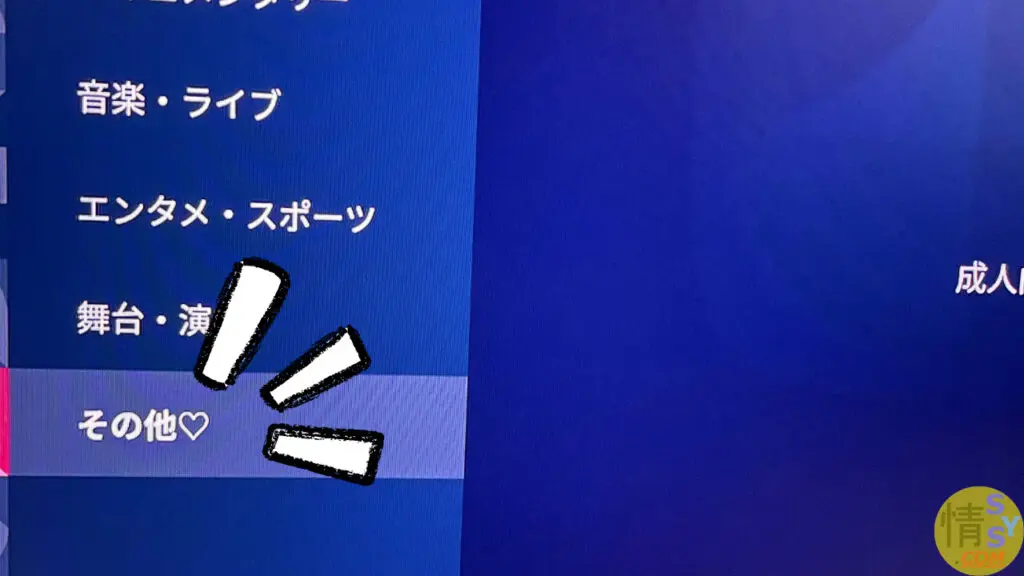
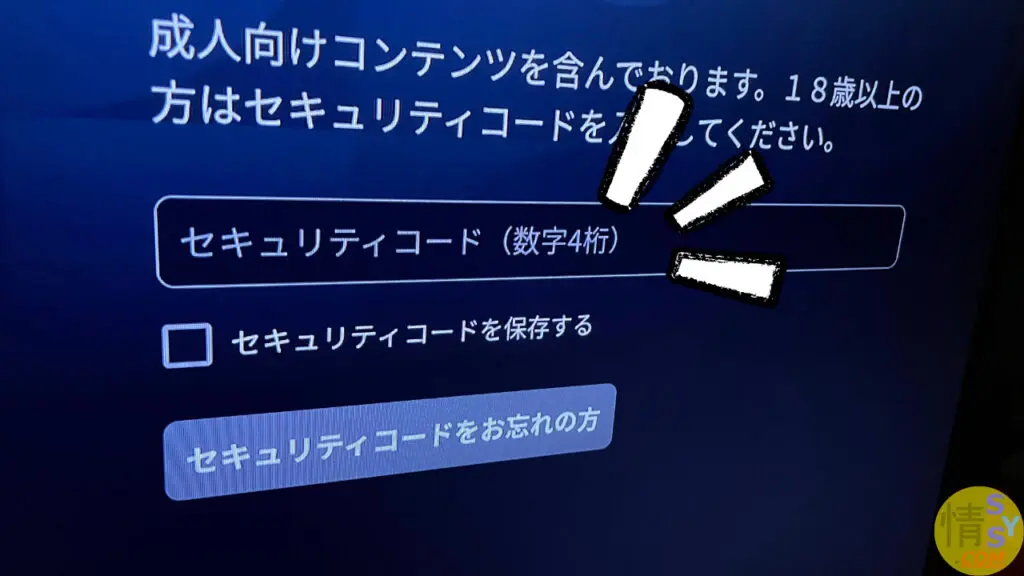
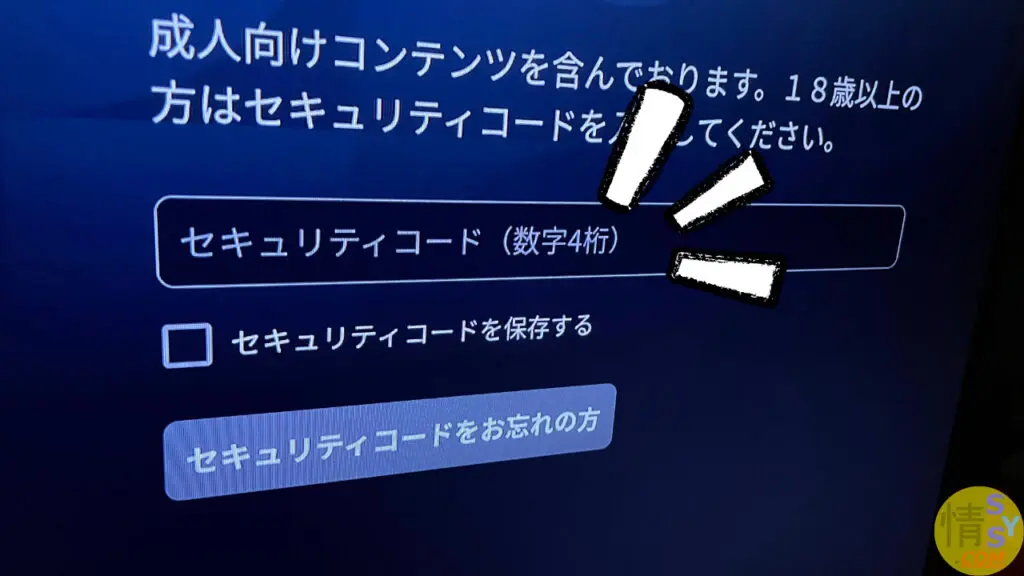
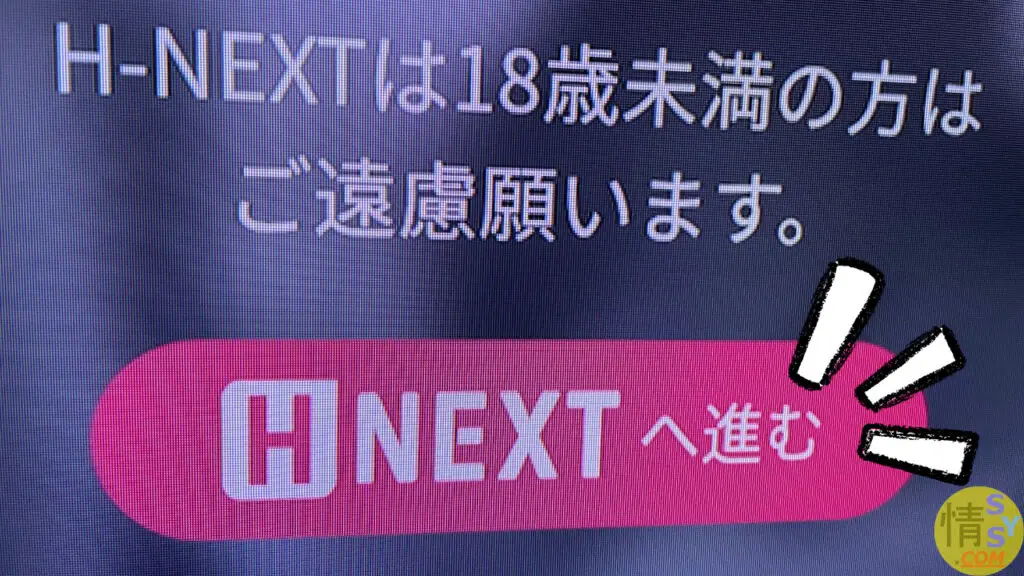
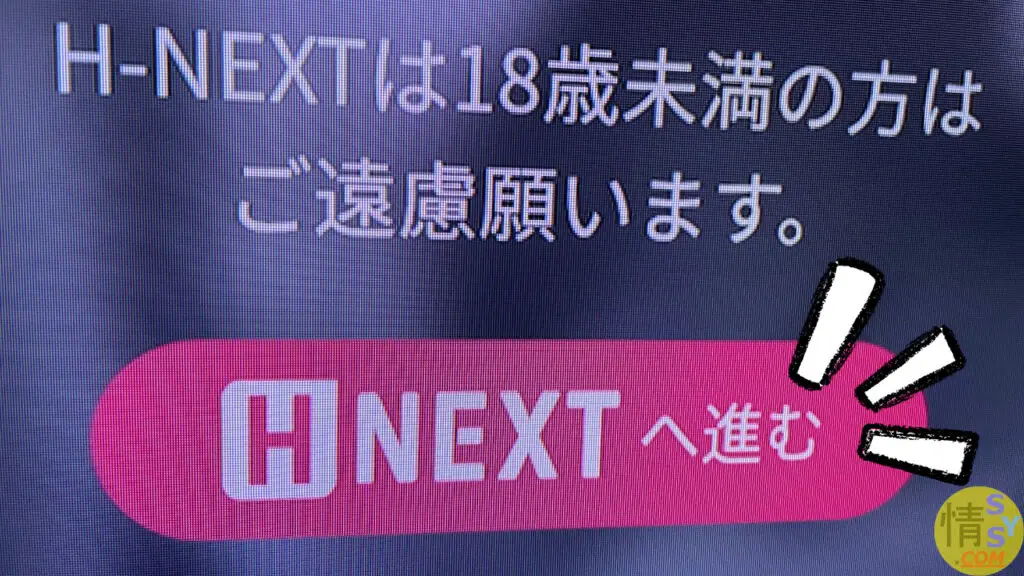
私の場合は、大体30分程度ですべての設定が完了しました。
fire tv stickを使えば、YouTubeやアマプラもテレビで見ることができています。
今までは、プレステ5でYouTubeを見ていましたがゲーム機への負担が心配でした。



fire tv stickを使うことで、ゲーム機本来の使い方を取り戻すこともできたので大満足です
fire tv stickについて、少しだけ解説をしておきます。
fire tv stickには2種類あります。
- fire tv stick
- fire tv stick 4K Max
fire tv stick 4K Maxを買っておけば問題ないと考えたので、4Kの方を買いました。(価格差も2,000円程度なので、どうせ買うなら性能が良い方を選びました。)
私のテレビは4K未対応ですが、十分に使うことができています。
私が購入したときには、初回限定で『1,000円オフ』でした。
また、Amazonで定期的にセールをしています。
Fire TV Stick 4K Max – Alexa対応音声認識リモコン(第3世代)付属 | ストリーミングメディアプレーヤーを買うなら、セールをチェックしておくことをオススメします。
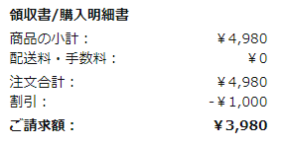
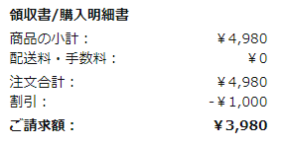
U-NEXTとH-NEXT の作品数をご紹介します。
————————————————————————
情報は2023年6月時点のものです。
最新の配信状況はU-NEXTサイトにてご確認ください。
————————————————————————
| 見放題 | レンタル | |
|---|---|---|
| 洋画・邦画 | 15,500作品 | 1,200作品 |
| 海外テレビドラマ | 970作品 | 20作品 |
| 韓流・アジア | 1,580作品 | 200作品 |
| 国内ドラマ | 1,550作品 | 520作品 |
| アニメ | 5,000作品 | 340作品 |
| キッズ | 1,310作品 | 20作品 |
| H-NEXT ビデオ | 48,182作品 | 13,256作品 |
| H-NEXT 素人 | 20,598作品 | 7,562作品 |
| H-NEXT アニメ | 794作品 | 1,547作品 |
| 合計 | 95,484作品 | 24,665作品 |
人気女優一覧
- 天使もえ
- 美乃すずめ
- 時田亜美
- 橋本ありな
- 北野未奈
- 夏木りん
- 二階堂夢
- 月野かすみ
- 松本いちか
- 戸田真琴
- 紗倉まな
- 吉高寧々
- 涼森れむ
- 桃尻かなめ
- 小野夕子
- 蜜美杏
- 鈴村あいり
- 天国るる
- 本田もも
- 河合あすな
- 穂高結花
- 古川いおり
- 杏奈
- 小倉由菜
- 宮島めい
- 野々浦暖
- 沙月恵奈
- 五十嵐なつ
- 河南実里
- 本庄鈴
- 唯井まひろ
- 粒楽あむ
- 逢月ひまり
- 七嶋舞
- 青空ひかり
- 入間茜
個人的に大好きな、大槻ひびきさん出演作品も豊富で嬉しかったです。(見放題でも222件見つかりました)
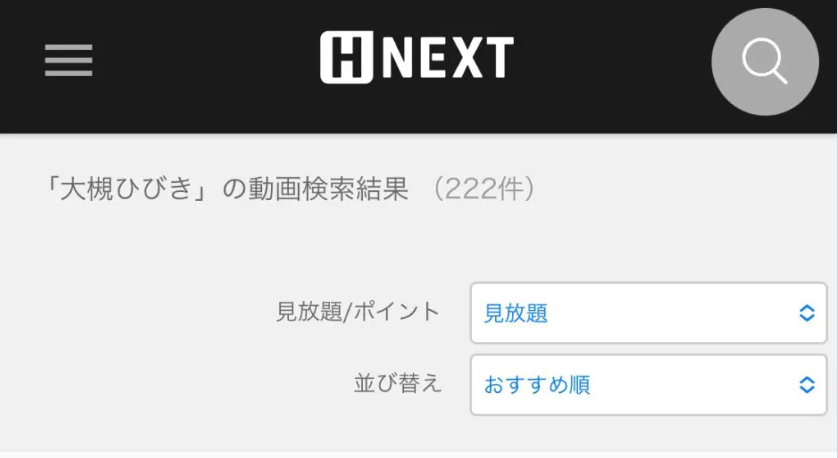
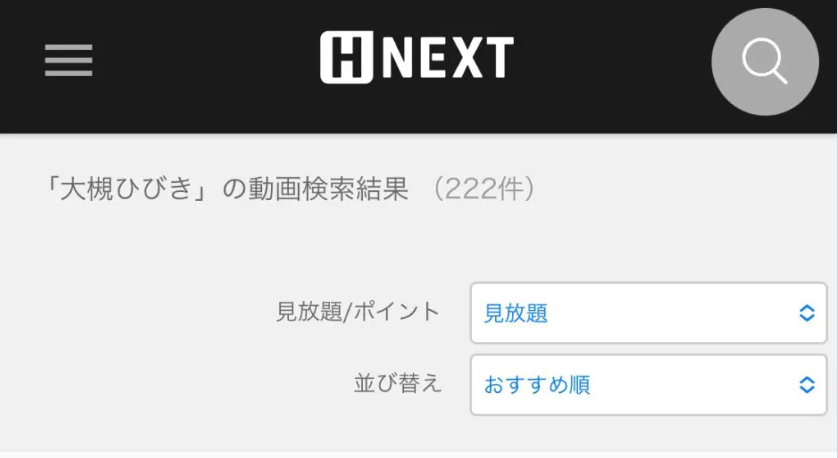
| 種類 | 雑誌も読み放題作品多し |
|---|---|
| マンガ | 購入 570,000作品 |
| 書籍 | 購入 280,000作品 |
| ラノベ | 購入 60,000作品 |
| 雑誌 | 読み放題 180誌以上 |
毎月1,200ポイント(1ポイント=1円)溜まるので、ポイントを溜めて雑誌と交換するのもオススメ◎。
\無料で試してみて、気に入るか・気に入らないかはあなた次第/
テレビ以外での見方をご紹介してみました。


まとめ
ポイントと注意点をまとめておきます。
| ポイント | 注意点 |
|---|---|
| テレビとfire tv stickを接続することで、テレビでユーネクストが見れるよ! 価格差は2,000円程度なので、どうせ買うなら性能が良い4K MAXを買ったよ! | fire tv stickを使うためにはWi-Fi環境が必要だよ! |
たまったユーネクストポイントは、映画館チケットに交換をしています。(毎月1200ポイントたまってます)
妻も子供たちも喜んでいるので、ユーネクストにしてよかったと感じる日々です。



HNEXTの履歴が家族にバレないか心配ですか?
基本設定をしっかりとしておけば、バレる心配はありません。
【ユーネクスト】HNEXTの履歴が家族にバレない方法を解説をご覧になってください。
快適なU-NEXTライフを始めてみたいと感じた方は、【U-NEXT31日間無料トライアル】簡単7ステップ!をご覧ください。1か月試すだけでも十分に価値がありますよ。以上です。